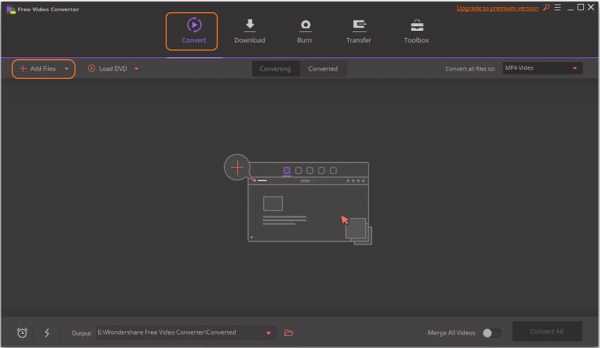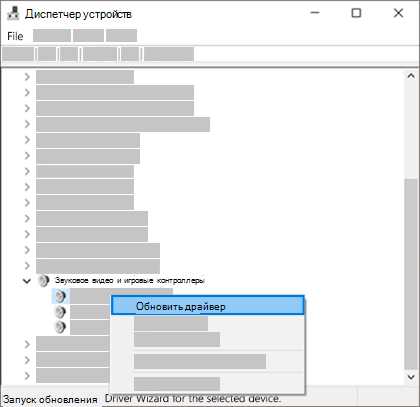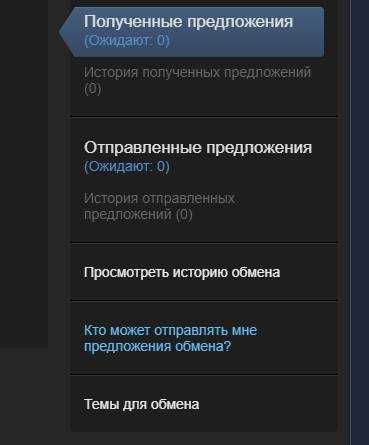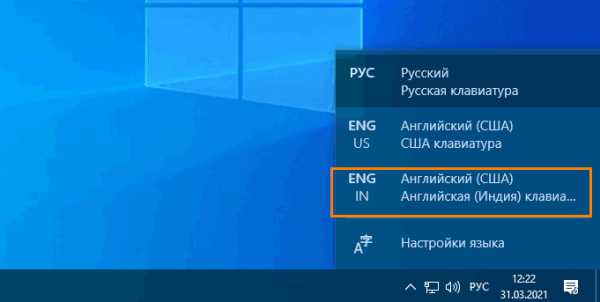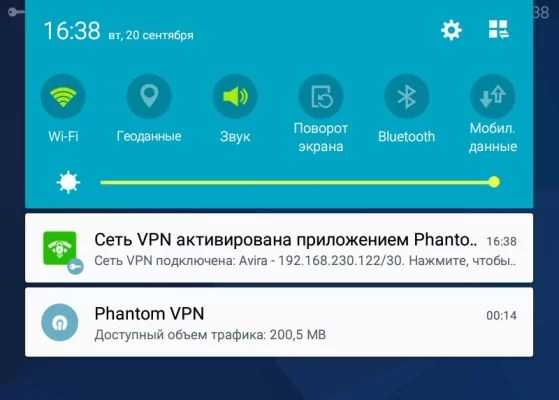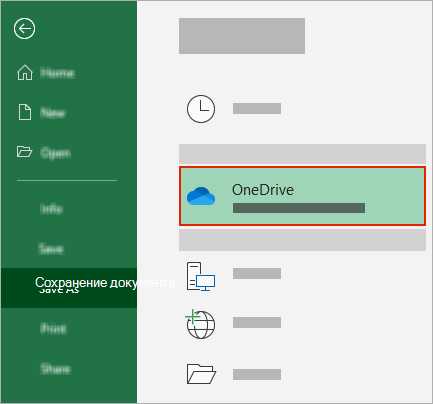Как сменить страну в гугл плей
Как изменить страну в Гугл плей
Google Play представляет собой удобный Android-сервис для просмотра и скачивания различных полезных программ, игр и других приложений. При покупке, а также просмотре магазина, Гугл учитывает местоположения покупателя и в соответствии с этими данными формирует подходящий список продуктов, возможных для покупки и скачивания.
Изменение страны в Google Play
Часто владельцам Андроид-устройств нужно поменять местоположение в Гугл Плей, ведь некоторые продукты в стране могут быть недоступны для скачивания. Сделать это можно посредством изменения настроек в самом аккаунте Гугл, либо используя специальные приложения.
Способ 1: Использование приложения для смены IP
Этот способ предполагает скачивание приложения для смены IP-адреса пользователя. Мы рассмотрим самое популярное – Hola Free VPN Proxy. Программа обладает всеми необходимыми функциями и предоставляется бесплатно в Play Market.
Скачать Hola Free VPN Proxy из Google Play Маркета
- Скачайте приложение по ссылке выше, установите его и откройте. Нажмите на значок страны в левом верхнем углу и перейдите в меню выбора.
- Выберите любую доступную страну с надписью «Free», например, США.
- Найдите «Google Play» в списке и кликните по нему.
- Жмите «Начать».
- Во всплывающем окне подтвердите подключение с помощью VPN, нажав «ОК».
После выполнения всех указанных выше действий нужно в настройках приложения Play Market очистить кэш и стереть данные. Для этого:
- Зайдите в настройки телефона и выберите «Приложения и уведомления».
- Перейдите в «Приложения».
- Найдите «Google Play Маркет» и щелкните по нему.
- Далее юзеру необходимо перейти в раздел «Память».
- Нажмите по кнопке «Сброс» и «Очистить кэш» для очистки кэша и данных этого приложения.
- Зайдя в Google Play, можно увидеть, что магазин стал той же страны, которую пользователь выставил в VPN-приложении.
Читайте также: Настройка VPN-соединения на Android-устройствах
Способ 2: Изменение настроек аккаунта
Для изменения страны таким способом у юзера должна быть привязана банковская карта к аккаунту Google либо ему нужно добавить её в процессе изменения настроек. При добавлении карты указывается адрес проживания и именно в этой графе стоит вписать ту страну, которая впоследствии отобразится в магазине Google Play. Для этого:
- Зайдите в «Способы оплаты» Гугл Плея.
- В открывшемся меню можно увидеть список привязанных пользователям карт, а также добавить новые. Нажмите на «Другие настройки платежей», чтобы перейти к изменению уже существующей банковской карты.
- Откроется новая вкладка в браузере, где нужно тапнуть по «Изменить».
- Перейдя во вкладку «Месторасположение», измените страну на любую другую и введите реально существующий в ней адрес. Впишите CVC-код и нажмите «Обновить».
- Теперь Гугл Плей будет открывать магазин той страны, которую указал юзер.
Обратите внимание, что страна в Google Play будет изменена в течение суток, но обычно это занимает несколько часов.
Читайте также: Удаление способа оплаты в Google Play Маркете
Альтернативным вариантом станет использование приложения Market Helper, которое также помогает снять ограничение на смену страны в Плей Маркете. Однако стоит учитывать, что для его использования на смартфоне должны быть получены рут-права.
Подробнее: Получение root-прав на Android
Изменять страну в Google Play Маркет разрешается не чаще одного раза в год, поэтому пользователю следует тщательнее продумывать свои покупки. Существующие сторонние приложения, а также стандартные настройки аккаунта Гугл помогут пользователю изменить страну, а также другие данные, необходимые для совершения будущих покупок.
Мы рады, что смогли помочь Вам в решении проблемы.Опишите, что у вас не получилось. Наши специалисты постараются ответить максимально быстро.
Помогла ли вам эта статья?
ДА НЕТустановка Pokemon GO на Андроид
Предыстория — один мой знакомый приехал из Крыма к нам в город для учёбы в Университете. И у него до сих пор действовали ограничения на установку приложений и работу служб, которые наложены корпорацией на аккаунты Google у жителей полуострова. В частности, при установке многих приложений выскакивала ошибка «Данное приложение не доступно для установки в вашей стране». Для того, чтобы на его телефоне с Андроид променять страну в Гугл Плей-маркете я сделал всего 3 шага!
Шаг 1. Если Вы когда-нибудь привязывали карточку к учётной записи Google или оплачивали покупку приложений, музыки или видео в Google Play, то сначала необходимо зайти в Центр Платежей по адресу: https://payments.google.com/payments/home#paymentMethods
Тут нужно отредактировать данные Вашей карточки. Удалять её не нужно — достаточно только зайти в её параметры и изменить адрес.
Затем, надо зайти вот сюда — https://payments.google.com/payments/home#settings
Здесь так же необходимо посмотреть, какой прописан адрес и исправить его на новый.
Если вдруг у Вас указан не один, а два адреса, то для того, чтобы поменять страну в Google Play, Вам надо по умолчанию обязательно выставить свой новый адрес.
Кстати, исходя из своего опыта, замечу, что эти операции оптимальнее всего делать с компьютера. Через смартфон или планшет почему-то это проделать не у всех получается!
Шаг 2. Теперь необходимо тщательно почистить сам Плей Маркет, так как без этого изменить страну аккаунта Гугл не получится -система будет тупо считывать старые данные. Заходим в настройки своего телефона и выбираем раздел «Приложения». Здесь нужно найти Google Play Store или Google Play Market (на разных версиях Андроида сервис может называться по-разному, но смысл от этого не меняется) и открыть его параметы:
Тут необходимо сначала очистить кеш, потом стереть данные приложения и затем уже для верности удалить обновления приложения, чтобы он они заново загрузились.
Шаг 3. Перезагружаем свой смартфон и снова запускаем Google Play. От вас потребуется снова принять лицензионное соглашение, но уже для новой страны, в которой Вы находитесь. Смена страны Гугл Плей должна пройти без проблем и теперь всё будет работать!
Переехав в другую страну или купив смартфон из-за границы, пользователь сталкивается с необходимостью поменять регион на Андроид. Из-за неправильно заданного региона может некорректно отображаться дата и время, а в магазине Play Market могут быть недоступны к покупке некоторые приложения и игры. Поэтому решение данного вопроса может стать очень важным для владельца гаджета.
Чтобы сменить страну и задать персональные настройки на Android, необходимо выполнить следующие действия:
Шаг 1 . Запустите приложение Настройки и выберите раздел «Дополнительно » в категории «Система и устройство ».
Шаг 2 . Нажмите кнопку «Регион ».
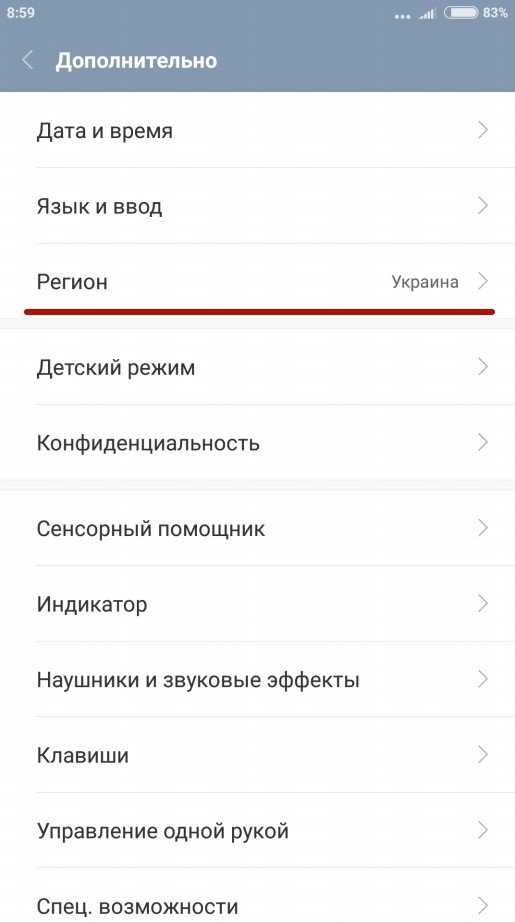
Шаг 3 . Выберите страну, которая будет задана в качестве основной.
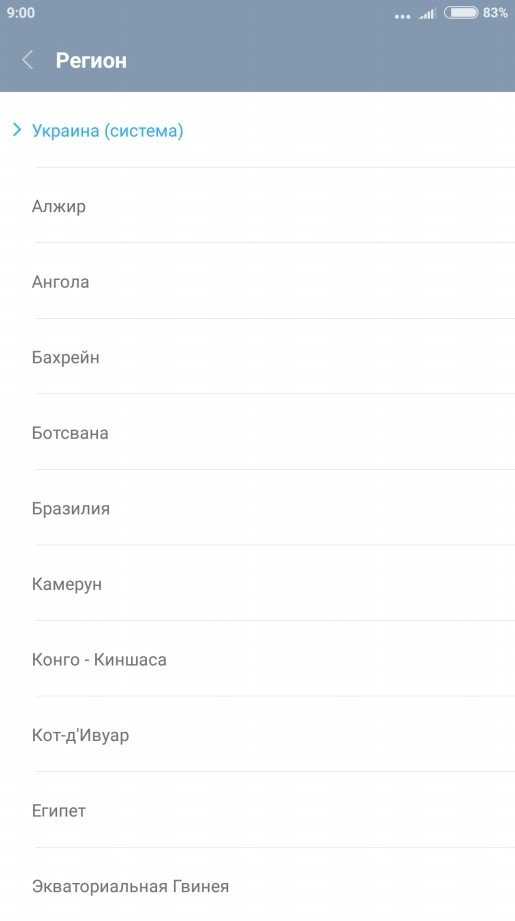
Шаг 4 . Вернитесь к разделу «Дополнительно » и нажмите кнопку «Язык и ввод », после чего задайте язык системы.
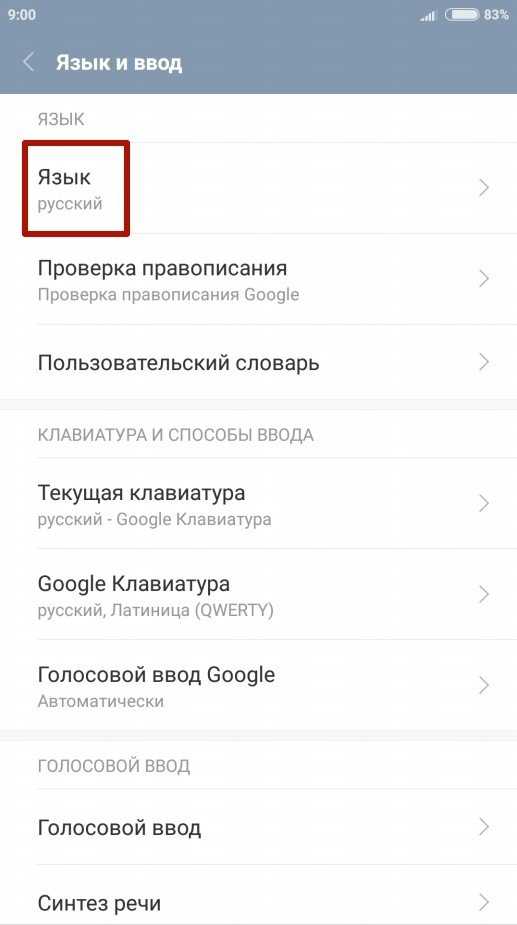
Шаг 5 . Вернитесь к разделу «Дополнительно » и нажмите кнопку «Дата и время », после чего выберите часовой пояс сети.
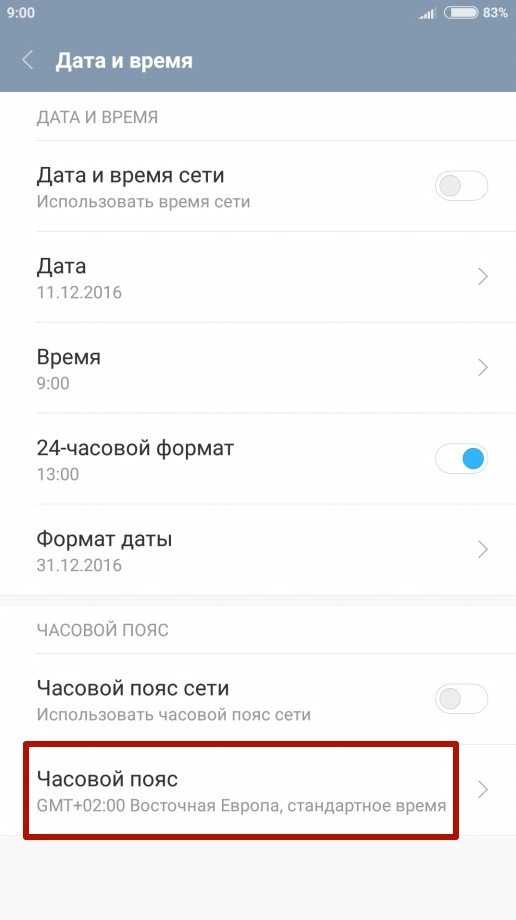
Смена страны для Google Play
Некоторые пользователи могут испытывать затруднения с покупкой приложений в магазине Play Market после переезда в другую страну, так как аккаунт остается привязанным к предыдущему региону проживания. Чаще всего сервис Google автоматически задает необходимые региональные настройки, но иногда вопрос, как поменять страну на Андроид, становится как нельзя более актуальным. Чтобы решить проблему, выполните следующие действия:
Шаг 1 . Зайдите в настройки банковской карты, которой оплачиваете покупки в Play Market , и укажите новый платежный адрес .
Примечание 1 . Если в настройках банковской карты указано несколько адресов, то установите новые адресами по умолчанию.
Примечание 2 . Справка Google поможет вам при возникновении проблем с изменением адреса: Как изменить платежный адрес , Как изменить домашний адрес .
Шаг 3 . Запустите на смартфоне приложение Настройки , и выберите раздел «Все приложения » категории «Устройство ».
Шаг 4 . Выберите приложение Play Market (также может называться Google Play или Google Play Store ) и нажмите кнопки «Стереть данные » и «Очистить кэш ».
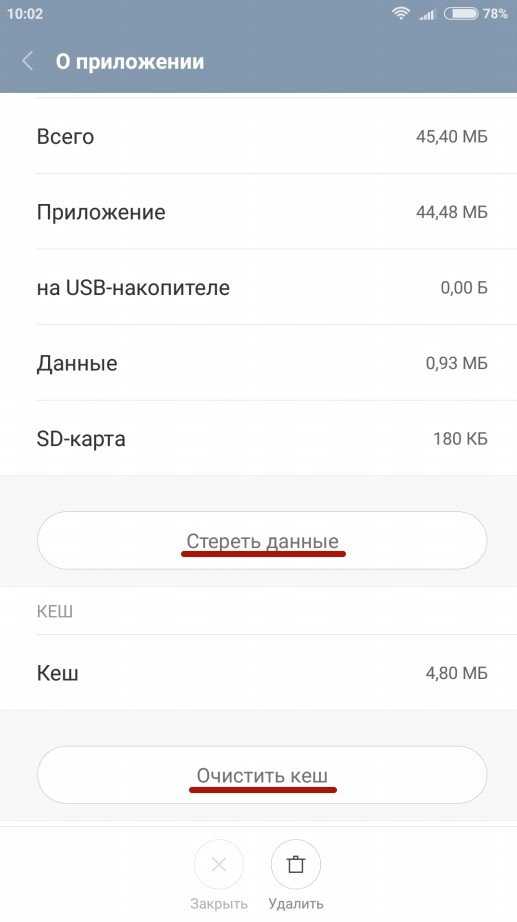
Шаг 5 . Запустите приложение Play Market и введите данные вашей учетной записи. Теперь вы можете совершать покупки в новой стране.
Заключение
Проблема со способами изменения страны в сервисе Google Play остро стоит для всех пользователей системы "Андроид". Она обычно возникает при переездах. От ее решения напрямую зависит доступ ко всем функциям приложения.
Сервис Google Play
Чтобы понять, как изменить страну в Google Play и для чего это делать, нужно сначала разобраться в самом сервисе. Его запустила известная после старта выпуска смартфонов с операционной системой "Андроид".
Данное приложение играло роль магазина с множеством платных и бесплатных материалов. В нынешнее время его назначение не изменилось, только контент увеличился в сотни раз. Что касается возможностей закачки, то здесь есть все, начиная с книг, сериалов, фильмов и заканчивая играми и софтом. В двадцать первом веке люди привыкли, что в любой точке мира могут с помощью цифровых технологий загрузить востребованный материал. Только сделать это с привязкой к определенной стране просто невозможно. На экране начнет появляться сообщение о недоступности приложения в этом государстве и тому подобное. Решение было найдено Теперь Google Market будет доступен повсюду.
Как происходит привязка к стране и чем это грозит
Устройство с операционной системой "Андроид" всегда запоминает страну, где его используют на постоянной основе. При переезде в иное государство смартфон не имеет режима автоматической смены. Он и дальше считает, что все файлы можно загружать только на указанной в настройках территории. При этом при подключении к Интернету устройство определяет свое местоположении и блокирует доступ к скачиванию. Именно по такой схеме работает приложение Google Play. На данный момент специалисты компании-производителя не научились решать эту проблему в автоматическом режиме. В будущем они обязательно уделят внимание этому вопросу, ведь уже было написано много миллионов писем в поддержку. Именно поэтому важно знать, как изменить страну в Google Play. На данный момент существует три способа сделать это.
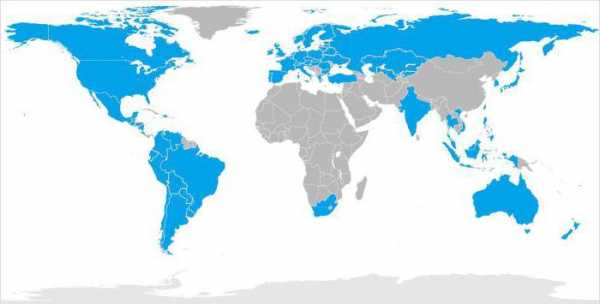
Смена IP-адреса на смартфоне
Ни для кого не секрет, что при подключении к Интернету происходит привязка гаджета к определенному адресу в сети. Он называет IP и его предоставляет провайдер, который открывает доступ во Всемирную сеть. При этом данный уникальный номер всегда привязан к стране. Таким вот образом ОС "Андроид" "понимает", в какой стране находится. Получается, что нужно только сменить адрес на прокси другого государства, и приложение само откроет доступ к загрузке файлов, доступным его жителям. Казалось бы, это самый простой способ, и больше не нужно думать, как изменить страну в Google Play Market. Здесь есть одно ограничение, которое становится большим минусом. Чтобы сменить IP, придется скачать определенную программу, например TunnelBear VPN. С загрузкой и установкой проблем нет, но при запуске и смене адреса он сильно снизит скорость трафика. В итоге способ становится приемлемым только для закачки файлов небольшого размера.

Приложение MarketHelper
Эта утилита загружается только с другого источника, поэтому в первую очередь стоит в настройках гаджета поставить галочку в поле «Загрузка с других источников». При установке важно не забыть согласиться на обладание правами суперпользователя, ведь без них смену региона произвести будет невозможно. В соответствующем пункте меню вводим Gmail и номер телефона. Если все сделано верно, появится главное меню с возможностью ввода номера модели телефона или планшета, а также указание страны. Важно, что утилита имеет прямое влияние на Google Play. После сохранения всех изменений сервис будет считать, что вы находитесь в том регионе и пользуетесь той моделью устройства, что указаны в MarketHelper. С этой программой вопрос о том, как изменить страну в Google Play, больше не должен возникать.

Ручное изменение настроек местоположения
Этот способ подходит тем, кто регулярно переезжает с места на место и пользуется банковской карточкой в сервисе Google. Инструкция складывается из нескольких лёгких шагов, это займет у пользователя не больше десяти минут. Сначала нужно зайти в магазин покупок, там выбрать пункт «способы оплаты», найти кнопку смены и привязать свою банковскую карту. Дальше в меню карты нужно указать свой нынешний адрес или любой другой, главное - вашей страны. После этого заходим в настройки и указываем тот же адрес. Очень важно, чтобы они совпадали между собой. После сохранения изменений переходим в пункт «Адресная книга» и делаем ранее введенные данные значением «по умолчанию». Теперь все эти изменения нужно сохранить для приложения от "Гугл". Заходите в настройки и отмечайте его в соответствующем поле. После этого произойдет полная смена региона.
Некоторые пользователи отмечают, что это самый простой способ, как изменить страну в Google Play. Если же смена не произошла моментально, стоит подождать 2-3 часа. За это время сервис произведет перезагрузку данных, и все изменения вступят в силу. Может случиться, что по истечении этого времени ничего не произойдет. Тогда стоит воспользоваться одним из вышеуказанных способов или писать в поддержку Google.
Как некоторые из вас, возможно, уже знают, ассортимент многих цифровых магазинов, включая Google Play Маркет и App Store, не одинаков для всех посетителей. В зависимости от местоположения пользователя и ряда других второстепенных факторов ему или ей будет предложен определенный набор приложений на выбор. Причины этого могут быть различными. Иногда это вопрос авторских прав, в некоторых странах местные законы могут запрещать оказывать те или иные услуги на своей территории, а порой проблема возникает лишь из-за того, что разработчики приложения просто забыли правильно настроить этот параметр. В любом случае мы считаем, что нашим читателям будет полезно узнать о том, как изменить страну в Google Play Маркете .
Смена страны в Google Play Маркете:
Вы можете, когда захотите, легко обновить свой домашний адрес и, в том числе, изменить страну пребывания. Для этого потребуется выполнить следующие шаги :- Обратите внимание: вы можете не сразу увидеть Play Маркет, который соответствует стране выставления счетов по умолчанию. Чтобы изменения вступили в силу, иногда требуется подождать несколько часов .
- Если ваш баланс Google Play выше 10 долларов США (или эквивалента этой суммы в любой другой валюте), вы не сможете изменить свою страну проживания. Если баланс ниже этой суммы, и вы переходите в страну с другой валютой, вы не сможете видеть и использовать оставшиеся деньги, пока не вернете прежний адрес, то есть, страну, в которой используется эта валюта.
- В новой стране нельзя будет использовать средства, зачисленные на баланс Google Play при нахождении в старой стране.
Смена страны в Google Play
Чтобы указать новую страну проживания в Google Play, нужно находиться в этой стране и добавить зарегистрированный в ней способ оплаты.
Как переключаться между странами в Google Play
Вы можете переключаться между старой и новой страной следующим образом:
Примечание. Менять страну в Google Play можно не чаще раза в год. Если вы сделаете это сейчас, то сможете снова внести изменения только через год.
Что происходит с балансом Google Play после смены страны
Баланс Google Play связан со страной в Google Play. Если вы смените ее, то перенести средства на балансе в новый профиль будет нельзя.
Однако средства не пропадут. Они станут доступны снова, если вы переключитесь на старую страну.
Примечание. Менять страну в Google Play можно не чаще раза в год. Если вы сделаете это сейчас, то сможете снова внести изменения только через год.
Как поменять страну в гугл аккаунте. Как поменять регион на Android. Изменение настроек аккаунта
Предыстория — один мой знакомый приехал из Крыма к нам в город для учёбы в Университете. И у него до сих пор действовали ограничения на установку приложений и работу служб, которые наложены корпорацией на аккаунты Google у жителей полуострова. В частности, при установке многих приложений выскакивала ошибка «Данное приложение не доступно для установки в вашей стране». Для того, чтобы на его телефоне с Андроид променять страну в Гугл Плей-маркете я сделал всего 3 шага!
Шаг 1. Если Вы когда-нибудь привязывали карточку к учётной записи Google или оплачивали покупку приложений, музыки или видео в Google Play, то сначала необходимо зайти в Центр Платежей по адресу: https://payments.google.com/payments/home#paymentMethods
Тут нужно отредактировать данные Вашей карточки. Удалять её не нужно — достаточно только зайти в её параметры и изменить адрес.
Затем, надо зайти вот сюда — https://payments.google.com/payments/home#settings
Здесь так же необходимо посмотреть, какой прописан адрес и исправить его на новый.
Если вдруг у Вас указан не один, а два адреса, то для того, чтобы поменять страну в Google Play, Вам надо по умолчанию обязательно выставить свой новый адрес.
Кстати, исходя из своего опыта, замечу, что эти операции оптимальнее всего делать с компьютера. Через смартфон или планшет почему-то это проделать не у всех получается!
Шаг 2. Теперь необходимо тщательно почистить сам Плей Маркет, так как без этого изменить страну аккаунта Гугл не получится -система будет тупо считывать старые данные. Заходим в настройки своего телефона и выбираем раздел «Приложения». Здесь нужно найти Google Play Store или Google Play Market (на разных версиях Андроида сервис может называться по-разному, но смысл от этого не меняется) и открыть его параметы:
Тут необходимо сначала очистить кеш, потом стереть данные приложения и затем уже для верности удалить обновления приложения, чтобы он они заново загрузились.
Шаг 3. Перезагружаем свой смартфон и снова запускаем Google Play. От вас потребуется снова принять лицензионное соглашение, но уже для новой страны, в которой Вы находитесь. Смена страны Гугл Плей должна пройти без проблем и теперь всё будет работать!
Для чего может потребоваться изменение страны аккаунта в Гугл Плей (Google Play Store)? Например, если Вы часто бываете в других странах (по работе или на отдыхе), некоторые приложения могут не работать. Программы и игры могут не запускаться, не скачиваться или не правильно (с ошибками) работать.
Также есть некоторые приложения которые доступны для скачивания только в определённых странах или регионах мира (например Pokemon Go). При скачивании таких приложений может появляться ошибка: "Данное приложение не доступно для установки в вашей стране".
Что же делать в таком случае? Выход есть. Создать новый аккаунт и выбрать в настройках данную страну. Или чуть более сложный - сменить страну в аккаунте магазина приложений Гугл Плей.
Как сменить страну в Google Play Store, инструкция.
Все действия описанные ниже необходимо производить на компьютере или ноутбуке. Использовать планшет или смартфон тоже можно, но результат не гарантирую.
Для изменения страны необходимо сделать следующее;
- Поменять адрес привязки банковской карты в настройках аккаунта. Нужно выбрать привязанную карту, зайти в её настройки и изменить адрес, на адрес необходимой страны. Если к вашему Гугл аккаунту не привязана карта - пропустите этот шаг. Меняем - . Ссылка на справку Google .
- Теперь нужно изменить Ваш домашний адрес, указанный при регистрации в Google Play. Сделать это можно - . Ссылка на справку Google .
- Открываем адресную книгу для установки адреса доставки по-умолчанию: ссылка .
- Очищаем кэш Google Play Store в настройках смартфона или планшета. Настройка - Приложения - Google Play Store - Удалить данные.
- Всё - можно зайти в Гугл Плей и ввести пароль от аккаунта. Страна изменена.
Возможно, что на каком-то этапе, в целях безопасности сотрудники Гугл попросят предоставить скан паспорта. Но это происходит довольно редко, только если было замечено очень много попыток смены адреса или других подозрительных действий со стороны Вашего аккаунта.
Бонус-видео: установка Pokemon GO на Андроид.
- В новой стране нельзя будет использовать средства, зачисленные на баланс Google Play при нахождении в старой стране.
Смена страны в Google Play
Чтобы указать новую страну проживания в Google Play, нужно находиться в этой стране и добавить зарегистрированный в ней способ оплаты.
Как переключаться между странами в Google Play
Вы можете переключаться между старой и новой страной следующим образом:
Примечание. Менять страну в Google Play можно не чаще раза в год. Если вы сделаете это сейчас, то сможете снова внести изменения только через год.
Что происходит с балансом Google Play после смены страны
Баланс Google Play связан со страной в Google Play. Если вы смените ее, то перенести средства на балансе в новый профиль будет нельзя.
Однако средства не пропадут. Они станут доступны снова, если вы переключитесь на старую страну.
Примечание. Менять страну в Google Play можно не чаще раза в год. Если вы сделаете это сейчас, то сможете снова внести изменения только через год.
Магазин Google Play включает в себя тысячи разнообразных приложений. Сервис условно делится на регионы, поэтому для большинства крупнейших стран существуют различные версии магазина Google Play. Как сменить регион – частый вопрос пользователей. Данная процедура осуществляется при помощи настроек аккаунта. Также можно воспользоваться сторонними программами, чтобы замаскировать свой IP-адрес, тем самым получив доступ к Гугл Плей другой страны.
Зачем нужно сменять страну
Причин этой манипуляции огромное множество. Многие люди активно путешествуют или часто бывают в командировках в других странах. Определенные приложения могут не работать в каком-либо государстве, поэтому появляется необходимость поменять страну своего аккаунта Google Play.
Также бывают случаи, когда необходимо на свое устройство загрузить приложение, которое доступно только в определенной стране. Скачать такие программы на устройство у вас не получится, так как система выдаст предупреждение «Приложение не доступно в вашем регионе».
Изменение настроек аккаунта
Этот способ подойдет лишь тем, кто привязал к своему аккаунту Google Play банковскую карту. Это связано с тем, что при добавлении платежных данных вы указывали место своего проживания, в частности страну и город. Эти данные можно сменить, указав другую страну, после чего и Плей Market соответственно изменит страну.
Чтобы выполнить изменение проделайте следующие действия:
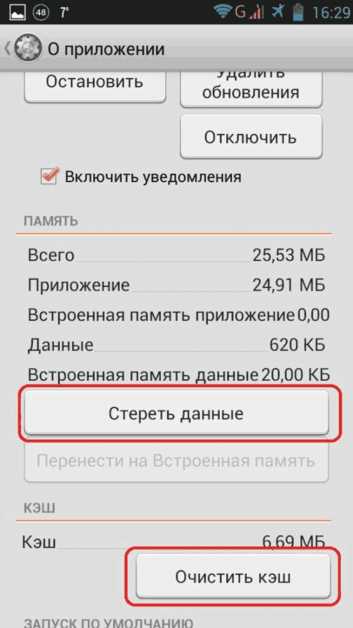
Если все выполнено верно, при повторном входе в Плей Market страна уже будет изменена согласно новым настройкам.
Маскировка IP-адреса при помощи сторонних приложений
Если у вас не привязана к аккаунту банковская карта, но вам срочно необходимо попасть в Google Play другой страны, можно воспользоваться VPN. В Play Маркет имеются несколько подобных приложений, которые помогут замаскировать ваш адрес под необходимую страну. Ярким примером является приложение TunnelBear VPN. Скачать его на ваше устройство можно в Google Play вашего региона.
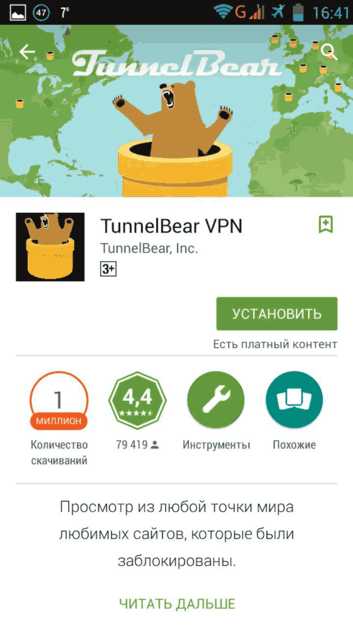
Чтобы изменить страну в Гугл Маркет при помощи TunnelBear следует:
После этих манипуляций вы попадете в Google Play той страны, которая была указана в TunnelBear VPN. Приложение предлагает ежемесячный бесплатный трафик в 500 мегабайт и дополнительно еще один гигабайт.
Использование MarketHelper
Еще одно очень полезное приложение, которое позволит снять практически любые ограничения, чтобы изменить страну в Гугл Плей, называется Market Helper. Воспользоваться им могут лишь те, кто получил права суперпользователя Root для своего смартфона. С помощью этой программы вы не только можете поменять страну, но и сделать так, чтобы Google Play видел ваше устройство как совсем другую модель.
Чтобы воспользоваться программой Market Helper вам необходимо:
- Зайти в «Настройки» гаджета, подменю «Безопасность».
- Поставить галочку на пункте «Неизвестные источники». Это позволит установить эту программу.
- Скачать приложение с Интернета, а потом установить на свой планшет или смартфон.
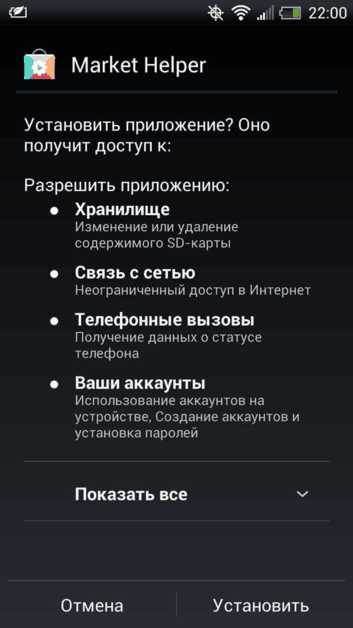
- Выберите меню Select Account и введите логин Gmail. Далее нажмите кнопку «Activate». Приложение выдаст запрос на разрешение. Подтвердите.
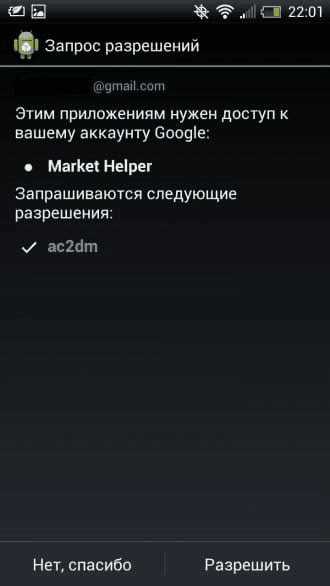
- На запрос о правах суперпользователя нажмите «Предоставить».
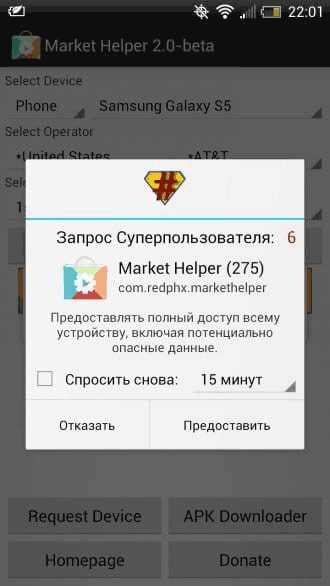
- В меню приложения укажите тип устройства (телефон или планшет) и модель.
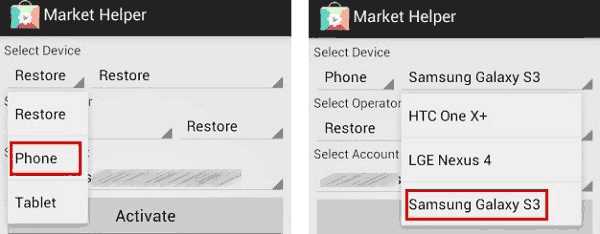
- В строке Select operator укажите необходимую страну.
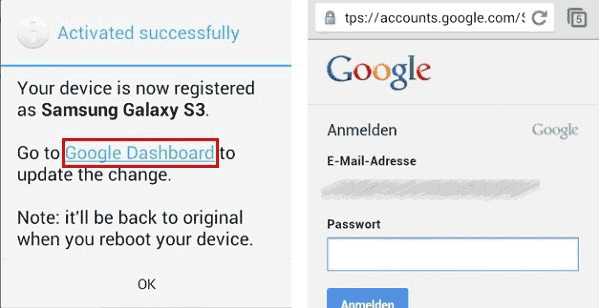
- Перейдите через ссылку в ваш личный кабинет Google Dashboard и внесите изменения.
- Нажмите кнопку Home и перейдите в Play Маркет.
Теперь в качестве региона у вас будет указано то государство, которое вы предварительно выбрали в этом приложении.
Если у вас возникла необходимость изменить домашний или платежный адрес в аккаунте Google следуйте инструкциям:
Домашний адрес
- Откройте сираницу и войдите в свой аккаунт Google.
- Нажмите Настройки в правом верхнем углу страницы.
- В разделе "Домашний адрес" нажмите Изменить.
- Введите свой новый адрес и сохраните данные. Обязательно поставьте по умолчанию новый адрес, если после добавления осталось два адреса.
Обратите внимание, что для возможности изменения домашнего адреса, должен быть добавленный хотя бы один способ оплаты.
Платежный адрес
- Войдите в свой аккаунт Google и откройте раздел "".
- Выберите карту, данные которой вы хотите обновить.
- Нажмите Изменить.
- Укажите новый платежный адрес и сохраните данные. Обязательно поставьте по умолчанию новый адрес, если после добавления осталось два адреса.
Обратите внимание, что для возможности изменения платежного адреса, должен быть добавленный хотя бы один способ оплаты.
Если у вас в каком-то из предыдущих пунктов осталось два адреса, то обязательно поставьте по умолчанию новый адрес
Если вы хотите изменить страну проживания, то обратите внимание, что не сможете этого сделать, если на вашем балансе Google Play или Кошелька больше 10 долл. США или эквивалентной суммы в местной валюте. Если на балансе меньше этой суммы, то вы не сможете посмотреть или использовать эти средства, пока не измените страну проживания обратно.
По правилам сервиса, после изменения страны проживания, вам нужно будет принять условия использования для этой страны.
Как сменить регион на Android: региональные настройки
При неправильной настройке региональных параметров в операционной системе Android, пользователь может столкнуться с появлением различного рода особенностей и даже неудобствами. Например, может неправильно отображаться время и язык, а в магазине Play Market могут быть недоступны некоторые приложения. В этой статье рассмотрим, как сменить регион на Android.
Смена региона на Андроид
Пошаговая инструкция по изменению региона на Android:
- Зайти в настройки Android, нажав на значок на рабочем столе;
- Перейти в пункт «Расширенные настройки», расположенный в разделе «Система и устройство»;
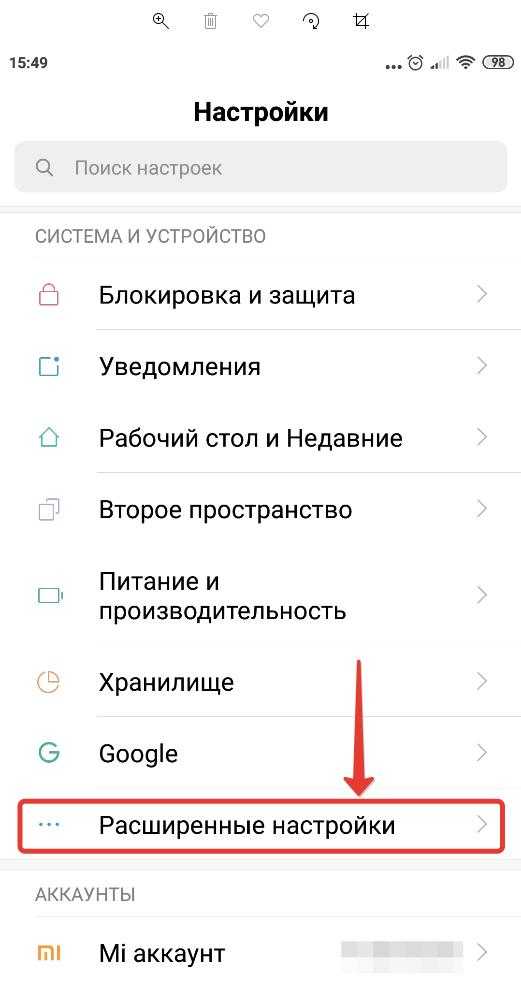
- Открыть пункт «Регион»;
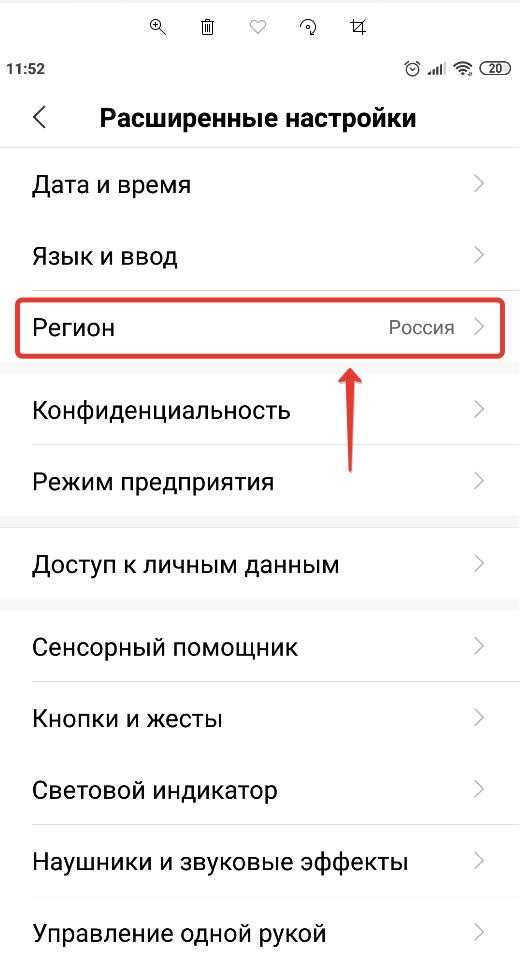
- Указать свой регион, выбрав страну из списка. Для быстрой навигации можно использовать поисковую строку.
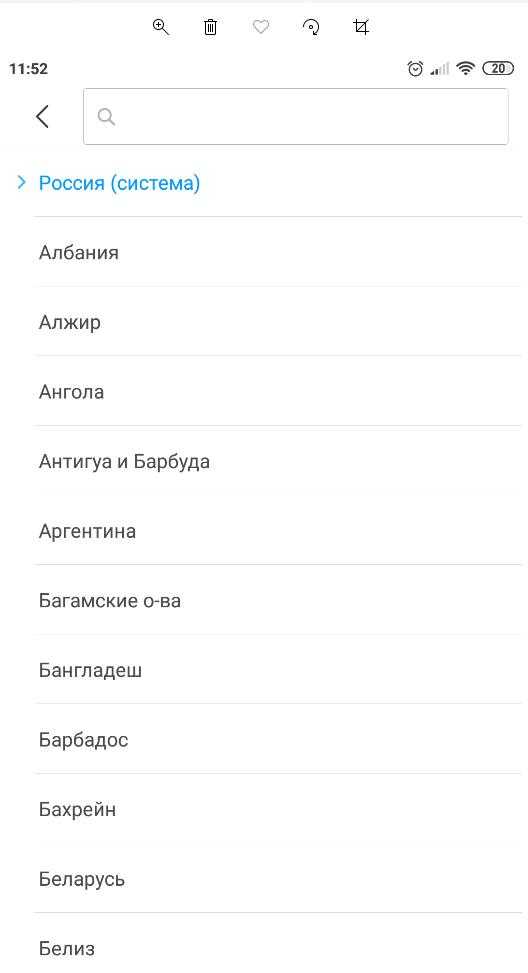
Смена региона в Google Play Market
Google Play Market автоматически устанавливает региональные параметры, но при переезде в другую страну, пользователю придется вручную сменить регион в Play Market.
Важно! Изменение страны в Play Market доступно не чаще чем 1 раз в год.
Для этого необходимо:
- Запустить приложение Play Market, нажав на значок на рабочем столе;
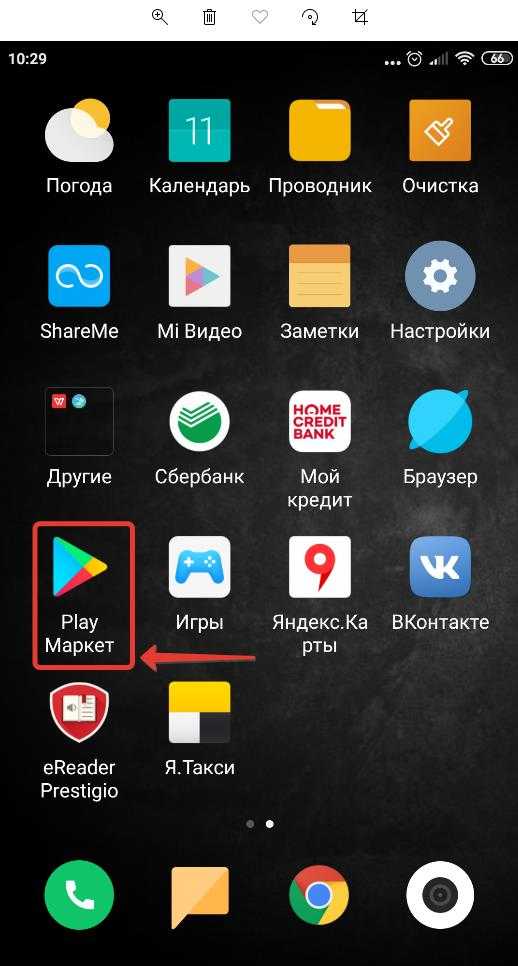
- Открыть меню, нажав на значок в адресной строке;
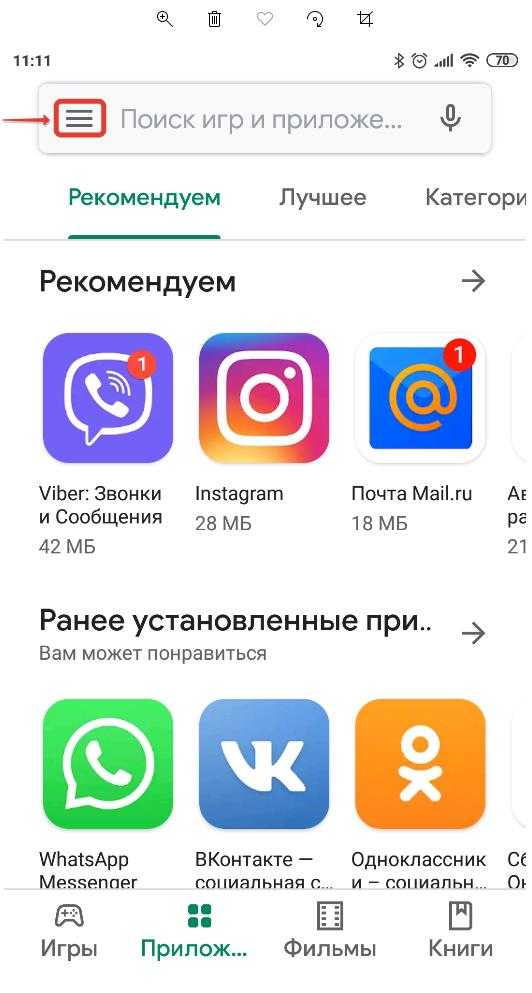
- Перейти в раздел «Аккаунт»;
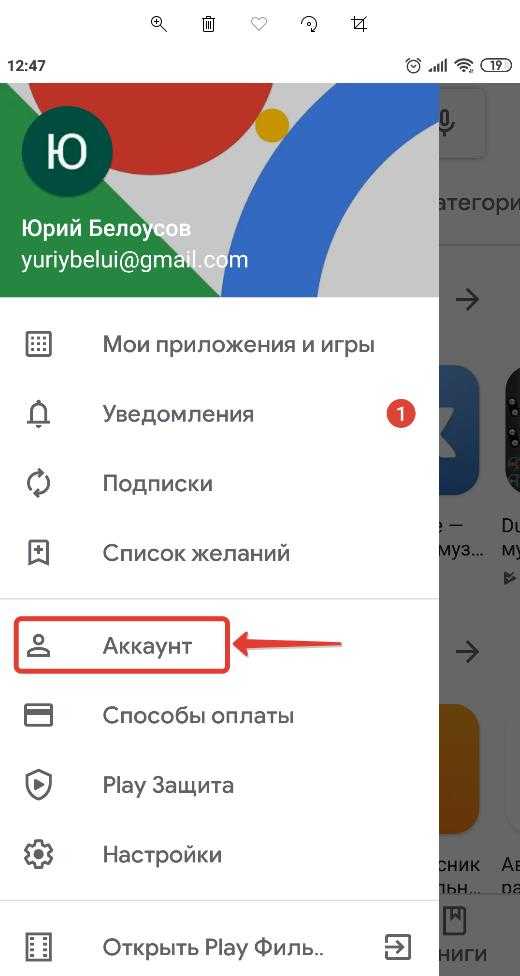
- В настройках выбрать страну;
- Для подтверждения необходимо добавить один или несколько способов оплаты;
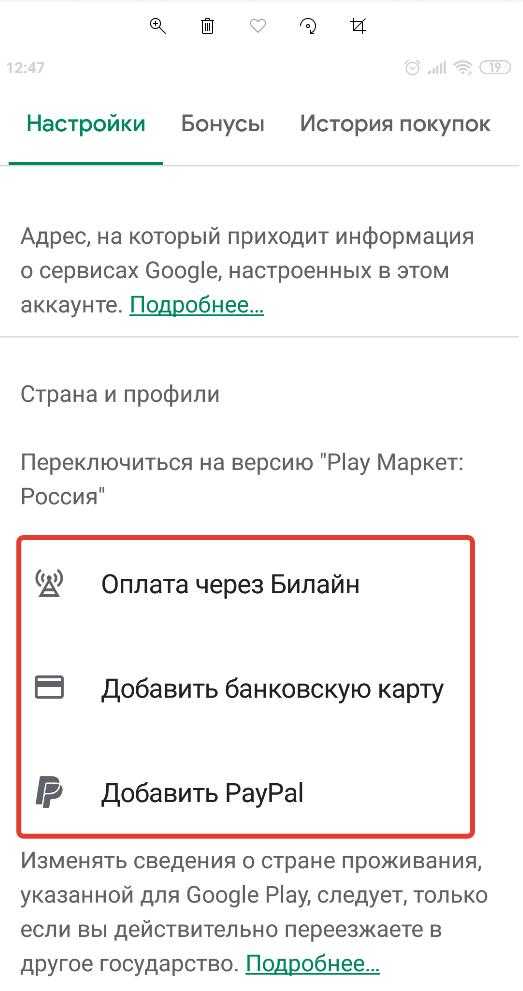
- После нажатия кнопки «Продолжить», страна в Google Play будет изменена в течение 48 часов.
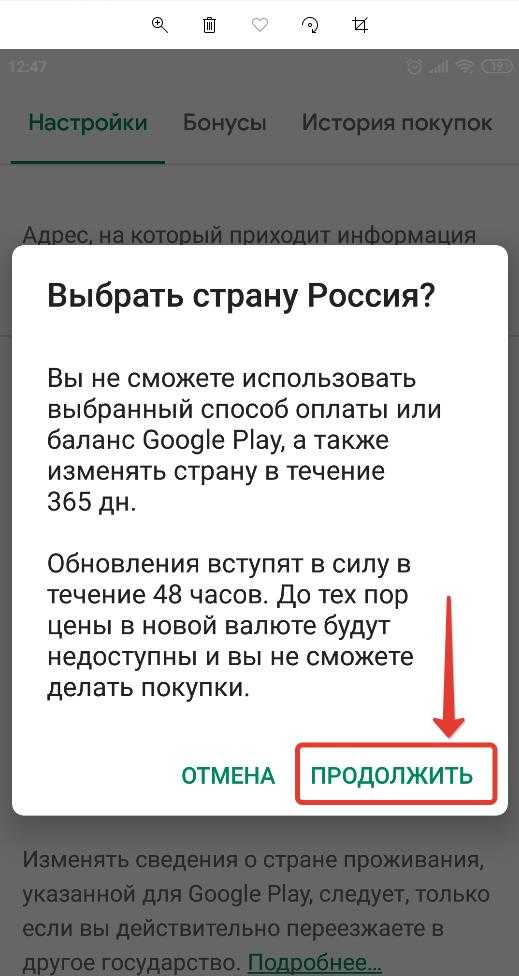
Надеюсь, статья «Как поменять регион на Android телефоне или планшете» была вам полезна.
Не нашли ответ? Тогда воспользуйтесь формой поиска:
Family Link: информация для родителей
Конфиденциальность информации о вашем ребенке
Чтобы создать профиль или аккаунт Google для своего ребенка, вы должны разрешить нам собирать, использовать и раскрывать персональные данные вашего ребенка в соответствии с правилами, описанными на этой странице и в Политике конфиденциальности Google. Когда вы разрешаете ребенку использовать наши сервисы, вы и ваш ребенок доверяете нам свои данные. Мы делаем все для обеспечения безопасности ваших данных и в то же время предоставляем вам возможность управлять ими. Вы можете разрешить или запретить ребенку самостоятельно менять настройки отслеживания действий для таких функций, как история приложений и веб-поиска и история YouTube.
В этом Примечании о конфиденциальности данных в профилях и аккаунтах Google, управляемых с помощью Family Link и созданных для детей младше 13 лет (возрастное ограничение может быть другим в зависимости от страны), и Политике конфиденциальности Google описаны меры по обеспечению конфиденциальности, которые принимает компания Google. Те меры, которые относятся непосредственно к профилю или аккаунту вашего ребенка, например ограничения на персонализированную рекламу, описаны в настоящем Примечании о конфиденциальности.
Настоящее Примечание о конфиденциальности не распространяется на сторонние приложения и сайты (не от компании Google), которые может использовать ребенок. Всегда проверяйте условия и правила их использования, чтобы узнать, подходят ли эти сайты и приложения для вашего ребенка. В частности, обратите внимание на методику сбора и использования данных.
Какую информацию мы собираем
Как только вы разрешаете ребенку пользоваться профилем или аккаунтом Google, на его профиль или аккаунт начинают распространяться практически те же правила в отношении собираемой нами информации, что и на ваш собственный аккаунт. Примеры такой информации перечислены ниже.
Информацию, которую вы или ваш ребенок предоставляете нам, а также контент, который вы создаете
При создании аккаунта или профиля мы просим указать персональные данные: имя и фамилию, адрес электронной почты и дату рождения. Мы также собираем информацию, которую предоставляете вы или ваш ребенок, в том числе ваши контактные данные. Мы используем их для связи с вами, когда необходимо получить ваше согласие. Кроме того, мы собираем контент, который ваш ребенок создает, загружает и получает от других пользователей, используя свой аккаунт Google. Речь идет, например, о снимках в Google Фото или документах на Google Диске.
Информацию, поступающую в результате использования ребенком наших сервисов
Мы автоматически собираем и храним определенную информацию о сервисах, которые использует ваш ребенок, и о том, как он с ними взаимодействует. Источником этих данных может быть, например, запрос в Google Поиске, команда Google Ассистенту или просмотр видео в YouTube Детям. Ниже перечислены некоторые типы такой информации.
-
Сведения о приложениях, браузерах и устройствах, которыми пользуется ребенок
Мы собираем различную информацию о приложениях, браузерах и устройствах, которые ваш ребенок использует для доступа к сервисам Google. Помимо прочего, к таким сведениям относятся уникальные идентификаторы, тип и настройки браузера и устройства, операционная система, информация о мобильной сети (включая название оператора и номер телефона) и версия приложения. Мы также собираем информацию о том, как приложения, браузеры и устройства, которые использует ваш ребенок, взаимодействуют с нашими сервисами. К ней относятся IP-адреса, отчеты о сбоях, сведения о действиях в системе, а также дата, время и URL перехода. Эти данные регистрируются, когда сервис Google на устройстве вашего ребенка подключается к нашим серверам, например при установке приложения из Google Play.
-
Действия ребенка
Мы собираем информацию о том, какие действия ваш ребенок совершает в сервисах Google. Это необходимо для работы многих полезных функций, например позволяет нам рекомендовать ему приложения в Google Play. Вы можете разрешить или запретить ребенку самостоятельно менять настройки отслеживания действий. К собираемой информации относятся поисковые запросы, аудиоданные, передаваемые при использовании голосового управления, просмотренные видео, сведения о пользователях, с которыми ваш ребенок общается или делится контентом, а также история браузера Chrome, синхронизированная с аккаунтом Google. Если ребенок использует сервисы Google для звонков или обмена сообщениями (например, Google Hangouts или Duo), мы можем собирать данные о вызовах. Ваш ребенок или вы можете указывать в настройках аккаунта Google, данные о каких действиях мы вправе собирать.
-
Сведения о местоположении ребенка
Мы собираем данные о том, где находится ваш ребенок, когда он использует сервисы Google. Мы определяем его местоположение, используя данные GPS-модуля, IP-адрес, информацию с датчиков на устройстве, а также сведения об объектах вокруг, например точках доступа Wi-Fi, вышках сотовой связи и устройствах с включенным Bluetooth-модулем. Типы данных о местоположении, которые мы собираем, могут зависеть от заданных вами настроек и устройств, которые есть у ребенка.
-
Голосовые и аудиоданные ребенка
Мы можем записывать голос и речь вашего ребенка. Например, если он произносит "Окей, Google" или нажимает на значок микрофона на любом устройстве, где выполнен вход в аккаунт, запись последующей фразы (включая несколько секунд до нее) сохраняется в аккаунте. Это происходит при условии, что включено сохранение истории приложений и веб-поиска.
Для сбора и хранения информации мы используем такие средства и технологии, как файлы cookie, теги пикселей, локальные хранилища (например, хранилище веб-данных в браузере и кеш приложения), базы данных и журналы серверов. Мы не требуем от ребенка предоставлять более подробные персональные данные, чем необходимо для использования доступных продуктов и сервисов Google.
Как мы используем собранные данные
В Политике конфиденциальности Google подробно описано, в каких целях мы собираем данные, связанные с профилем или аккаунтом Google вашего ребенка. В основном они помогают нам обеспечивать работу сервисов Google, совершенствовать их, повышать надежность и безопасность, оптимизировать сервисы в зависимости от потребностей вашего ребенка, отслеживать их производительность и использование, непосредственно взаимодействовать с вашим ребенком по вопросам, связанным с нашими сервисами, а также создавать новые продукты.
Для выполнения этих задач мы используем разные технологии обработки данных. Наши автоматизированные системы анализируют контент, связанный с аккаунтом вашего ребенка, и специально подбирают для него результаты поиска, а также адаптируют другие функции с учетом того, как он пользуется нашими сервисами. Кроме того, подобные технологии позволяют нам вовремя пресекать распространение спама, вредоносного ПО, нелегального контента и предотвращать прочие нарушения. Мы также применяем алгоритмы для поиска закономерностей в данных. Если мы обнаружим спам, вредоносное ПО, запрещенный контент или другие нарушения условий использования наших сервисов, мы оставляем за собой право отключить профиль или аккаунт вашего ребенка, а также принять другие меры. При определенных обстоятельствах мы также можем сообщить о нарушении в компетентные государственные органы.
Мы можем использовать информацию из аккаунта вашего ребенка, чтобы предоставлять ему рекомендации, а также персонализированные результаты поиска и контент, который его заинтересует. Например, мы можем рекомендовать новые приложения из Google Play с учетом тех, которые уже установлены на устройстве ребенка.
Помимо всего прочего, для достижения описанных выше целей мы объединяем данные, поступающие к нам из различных сервисов и с устройств, которыми пользуется ваш ребенок. Если это не запрещено настройками профиля или аккаунта вашего ребенка, мы можем связывать его действия на различных сайтах и в приложениях с его персональными данными, чтобы совершенствовать сервисы Google.
Google не показывает персонализированную рекламу детям, то есть объявления подбираются не на основе данных из профиля или аккаунта вашего ребенка. Вместо этого они могут быть связаны с содержанием просматриваемого сайта или приложения, а также с текущим поисковым запросом или местоположением (на уровне города или региона). При работе с сайтами и приложениями сторонних разработчиков ребенок может увидеть другую рекламу (не от Google), в том числе персонализированную.
Какой информацией ребенок может делиться с другими лицами
Выполнив вход в свой профиль или аккаунт Google, ребенок сможет делиться информацией, в том числе фотографиями, видео, аудиозаписями и сведениями о местоположении, размещая эти материалы в открытом доступе или отправляя их другим пользователям. При этом подобная информация может становиться доступной в поисковых системах, например Google Поиске.
В каких случаях Google предоставляет доступ к данным
В отдельных случаях мы можем предоставить доступ к собранной информации третьим лицам. Мы не раскрываем личную информацию пользователей организациям и частным лицам, не связанным с Google, за исключением перечисленных ниже ситуаций.
С согласия пользователя
При необходимости мы можем с согласия пользователя предоставлять персональные данные лицам, не связанным с Google (сообразно обстоятельствам).
Внутри семейной группы
Информация о вашем ребенке, включая его имя, фотографию, адрес электронной почты и покупки, совершенные в Google Play, может быть предоставлена участникам вашей семейной группы в Google.
Для обработки третьими лицами
Мы предоставляем персональные данные аффилированным лицам Google и иным доверенным компаниям и лицам для обработки по поручению Google. Такая обработка осуществляется в соответствии с нашими инструкциями, настоящим Примечанием о конфиденциальности, Политикой конфиденциальности Google и другими применимыми требованиями конфиденциальности и безопасности.
По юридическим причинам
Мы предоставляем персональные данные компаниям, организациям и частным лицам, не связанным с Google, если добросовестно полагаем, что доступ к этим данным, а также их использование, хранение или раскрытие необходимо в следующих целях:
-
выполнение требований законодательства, нормативных актов и иных распоряжений органов власти;
-
обеспечение соблюдения Условий использования в принудительном порядке и расследование их нарушения;
-
выявление и предотвращение случаев мошенничества, обнаружение и устранение проблем с безопасностью и технических сбоев;
-
защита прав, собственности или безопасности компании Google, наших пользователей и общества в целом на основании требований законодательства.
Мы можем публиковать обезличенные данные в Интернете или предоставлять их нашим партнерам: издателям, рекламодателям, разработчикам и правообладателям. Это может быть, например, статистика использования наших сервисов. Кроме того, мы разрешаем некоторым партнерам собирать информацию о браузерах и устройствах с помощью собственных файлов cookie и иных технологий в целях управления рекламой и оценки ее эффективности.
Доступ к персональным данным вашего ребенка
Если у ребенка есть аккаунт Google, вы можете войти в него, чтобы просматривать, изменять, удалять и экспортировать данные о ребенке, а также настраивать ограничения на их обработку. Если вы не помните пароль ребенка, то можете изменить его в приложении Family Link или в веб-версии этого сервиса. Войдя в аккаунт, вы сможете использовать различные функции, описанные в Политике конфиденциальности Google (например, отслеживание действий), чтобы задать настройки конфиденциальности и управлять сведениями о ребенке.
Если у ребенка есть профиль, вы можете просматривать, изменять, удалять и экспортировать данные о ребенке, а также настраивать ограничения на их обработку в приложении или на сайте Family Link.
У ребенка есть возможность удалять историю на странице "Мои действия" и по умолчанию предоставлять разрешения сторонним приложениям (в том числе на доступ к местоположению устройства, микрофону и контактам). С помощью сервиса Family Link вы также можете изменять сведения, указанные в профиле или аккаунте Google вашего ребенка, просматривать историю приложений и их разрешения, а также позволять или запрещать ребенку предоставлять приложениям или сторонним сервисам разрешения на доступ к своим данным.
Если вы захотите остановить сбор и использование данных о ребенке, вы можете удалить его профиль или аккаунт Google. Для этого нажмите кнопку "Удалить профиль" на странице "Информация в профиле" или кнопку "Удалить аккаунт" на странице "Информация об аккаунте" в приложении или на сайте Family Link. Сведения о профиле или аккаунте вашего ребенка будут удалены навсегда в течение определенного времени.
Как с нами связаться
Если у вас возникли вопросы о профиле или аккаунте Google вашего ребенка, свяжитесь с нами. Мы всегда рады помочь! Дополнительную информацию о приложении Family Link, профилях и аккаунтах Google для детей вы найдете в Справочном центре. Если вы захотите поделиться с нами своим мнением, нажмите на значок "Меню" ☰ и выберите "Справка и отзыв > Отправить отзыв" или отправьте нам письмо по электронной почте или на этот адрес:
Google
1600 Amphitheatre Parkway
Mountain View, CA 94043 USA
Телефон: +1 855 696 1131 (США)
Информацию о том, как связаться с нами в других странах, можно найти на этой странице.
Ответы на большинство вопросов о том, как Google собирает и использует данные вашего ребенка, вы можете найти здесь. Чтобы получить более подробные сведения о своих правах, обратитесь в компетентные органы своего региона.
Посмотреть информацию для детей младше 13 лет (возрастное ограничение может быть другим в зависимости от страны)
Установка Pokemon Go на Android
Предыстория - один мой друг приезжает из Крыма в наш город учиться в университете. И у него пока ограничения закона на установку приложений и работу сервисов, которые наложены на аккаунт корпорации Google. Жители полуострова. В частности, при установке нескольких приложений я получил ошибку «Это приложение недоступно для установки в вашей стране». "Чтобы создать страну в Google Play Market на моем телефоне Android, я выполнил всего 3 шага!
Шаг 1. Если вы когда-либо привязывали карту к учетной записи Google или оплачивали покупку приложения, музыки или видео в Google Play, вы должны сначала зайти в платежный центр по адресу: https://payments.google.com/payments/home# Способы оплаты.
Здесь нужно отредактировать данные карты. Его не нужно удалять - заходим в параметры и меняем адрес.
Тогда вы должны пойти сюда. https://payments.google.com/Payments/home#settings.
Тут тоже надо посмотреть какой адрес прописан и зафиксировать на новый.
Если вдруг у вас указан не только а два адреса, то для того, чтобы изменить страну в Google Play, нужно задать новую настройку адреса.
Кстати, исходя из своего опыта, отмечу, что эти операции лучше всего проводить с компьютера. С помощью смартфона или планшета по каким-то причинам это делать не обязательно!
Шаг 2. Теперь необходимо тщательно почистить сам игровой маркет, так как без этого изменения страна гугл аккаунта не сможет тупо считать старые данные.Заходим в настройки телефона и выбираем раздел «Приложения». Здесь нужно найти Google Play Store или Google Play в маркете. (для разных версий. Сервис Android может называться по-разному, но менять от этого нет смысла) и открываем его параметры:
Здесь нужно сначала очистить кеш, потом удалить данные приложения, потом на верность удалить обновление приложения, чтобы оно перезагрузилось.
Шаг 3. Перезагрузите смартфон и запустите его в Google Play.Вам нужно будет взять лицензионное соглашение снова, но для новой страны, в которой вы находитесь. Смена страны в Google Play должна пройти без проблем и теперь все будет работать!
Переезжая в другую страну или покупая смартфон из-за границы, пользователь сталкивается с необходимостью смены региона на Android. Из-за неверно указанного региона дата и время могут отображаться некорректно, а некоторые приложения и игры могут быть недоступны в плей маркете. Поэтому решение этого вопроса может быть очень важным для владельца гаджета.
Сменить страну и установить персональные настройки На Android нужно сделать следующее:
Шаг 1 . Запустите приложение Настройки и выберите раздел « дополнительно » В категории « Система и устройство ».
Шаг 2. . Нажмите на « Регион ».
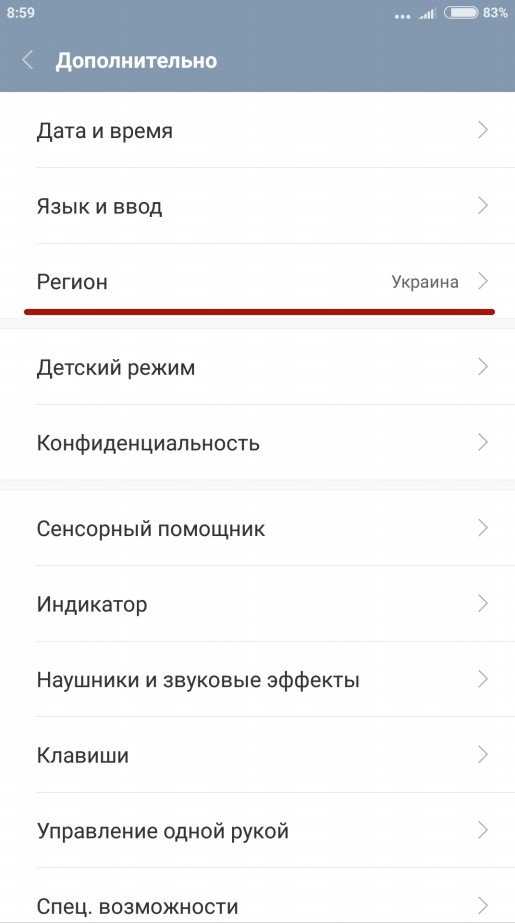
Шаг 3. . Выберите страну, которая будет определена как основная страна.
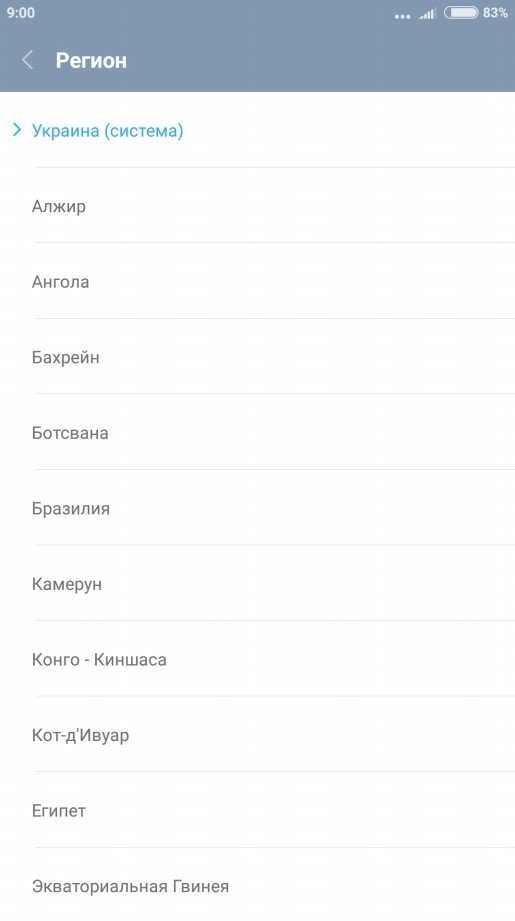
Шаг 4.. Вернитесь в раздел « дополнительно » и нажмите « Язык и введите », затем установите язык системы.
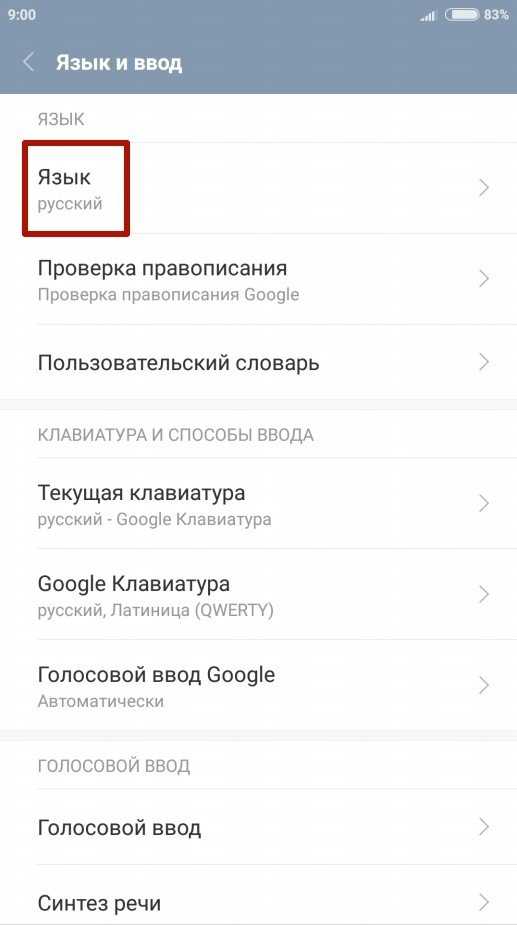
Шаг 5. . Вернитесь в раздел « дополнительно » и нажмите « Дата и время ». После этого вы выберете часовой пояс сети.
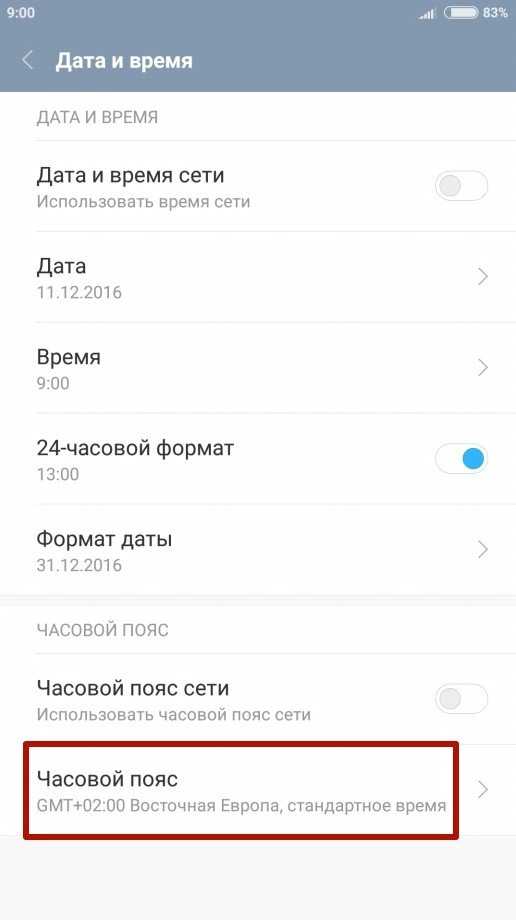
Изменить страну для Google Play
Некоторым пользователям может быть сложно приобрести приложение в магазине. Играть на рынке. При переезде в другую страну из-за того, что аккаунт остается привязанным к предыдущему региону проживания.Чаще всего сервис Google автоматически определяет необходимую локаль, но иногда более актуальным становится вопрос, как поменять страну на Android. Чтобы устранить проблему, выполните следующие действия:
Шаг 1 . Зайдите в настройки своей банковской карты, которой оплачиваете покупку Play в маркете. И указать новый платежный адрес.
Примечание 1. . Если в настройках банковской карты указано несколько адресов, установите адреса по умолчанию.
Примечание 2.. Google Help поможет вам, когда у вас возникнут проблемы с изменением адреса: как изменить платежный адрес, как изменить домашний адрес.
Шаг 3. . Запустите на смартфоне приложение Настройки и выберите раздел « Все приложения. » категории « Устройство ».
Шаг 4. . Выберите приложение Play в маркете. (также может называться Google Play. или Google Play Store. ) и нажать кнопки « Erase Data » и « Clear Cache ».
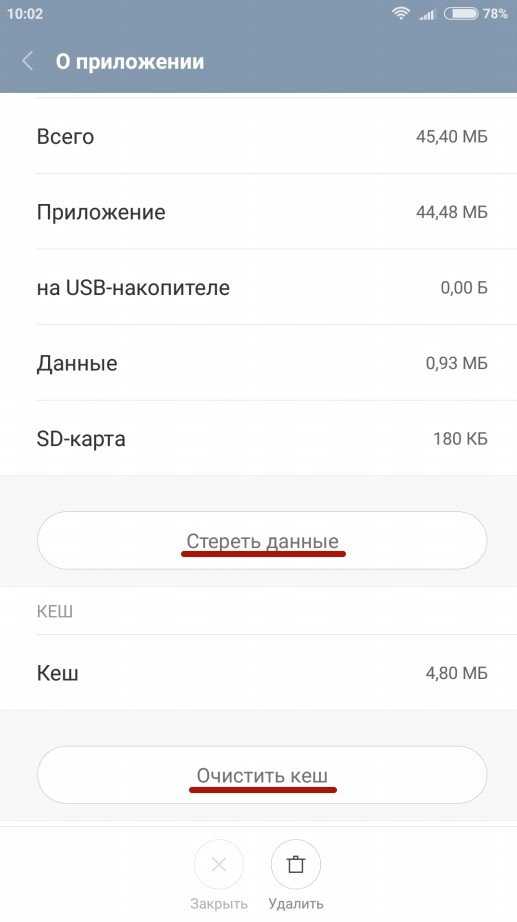
Шаг 5. . Запустите приложение Play в маркете. и введите данные своей учетной записи. Теперь вы можете делать покупки в новой стране.
Заявка
Проблема с методами изменения страны Google. Игра остроумна для всех пользователей "Андроид". Обычно возникает во время движения. Напрямую зависит от всех функций приложения напрямую.
Сервис Google Play.
Чтобы понять, как изменить страну в Google Play и что для этого нужно, сначала нужно придумать сам сервис.Была запущена операционная система «Андроид», известная после выпуска смартфонов.
Это приложение сыграло роль магазина с различными бесплатными и бесплатными материалами. За это время его встречи не изменились, только содержание увеличилось в сотни раз. Когда дело доходит до вариантов инъекций, есть все, начиная от книг, сериалов, фильмов и заканчивая играми и программами. В двадцать первом веке люди привыкли к тому, что в любой точке мира цифровые технологии могут скачать нужный им материал.Сделать это для какой-то страны Это просто невозможно. На экране появится сообщение о недоступности приложения в этом состоянии и тому подобное. Решение теперь было найдено Google Marketplace. будет доступен везде.
Как происходит привязка к стране и что это такое
Устройство с операционной системой "Андроид" всегда запоминает страну, в которой используется на регулярной основе. При переходе в другое состояние у смартфона нет режима автоматической смены. Кроме того, он получил, что все файлы можно скачивать только на территории, указанной в настройках.При этом, подключаясь к интернету, устройство определяет свое местоположение и блокирует доступ к загрузке. Именно по такой схеме работает приложение Google. Играть. На данный момент специалисты производителя не научились решать эту проблему в автоматическом режиме. В будущем обязательно обратят внимание на этот вопрос, так как уже написано много миллионов писем в поддержку. Вот почему важно знать, как изменить свою страну в Google Play. Есть три способа сделать это прямо сейчас.
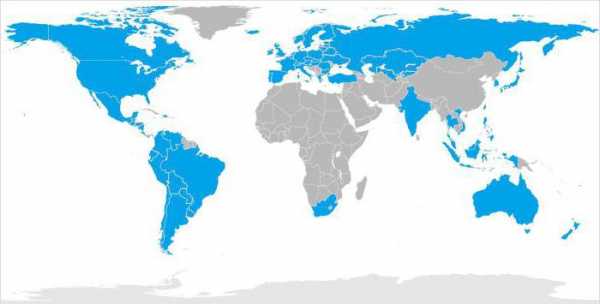
Смена IP адреса на смартфоне
Ни для кого не секрет, что при подключении к интернету вы привязываете гаджет к определенному интернет-адресу.Он звонит по IP и предоставляет провайдера, который открывает доступ во всемирную сеть. В то же время это уникальный номер, всегда привязанный к стране. Так вот "Андроид" "понимает" в какой стране находится. Получается, что нужно всего лишь сменить адрес в прокси другого государства, и приложение само откроет доступ к скачиванию файлов, доступных его жителям. Это вроде бы самый простой способ и больше не приходится думать, как поменять страну в маркете Google Play. Есть одно ограничение, которое становится большим недостатком.Чтобы изменить IP, вам нужно будет загрузить специальную программу, например TunnelBear VPN. С загрузкой и установкой проблем нет, а вот при запуске и смене адреса сильно снизит скорость вашего трафика. В результате метод становится приемлемым только для загрузки небольших файлов.

Приложение Marketelper.
Этот инструмент загружается только из другого источника, поэтому в первую очередь стоит в настройках гаджета поставить галочку в поле "Загрузка из других источников".При установке важно не забыть дать согласие на наличие прав Суперпользователя, так как без смены региона на продакшен нельзя. Введите Gmail и номер телефона в соответствующий пункт меню. Если все сделано правильно, появится главное меню с возможностью ввода номера телефона или модели планшета, а также указанием страны. Важно, что инструмент имеет прямое влияние на Google Play. После сохранения всех изменений сервис будет считать, что вы находитесь в этом регионе и используете модель устройства, указанную в маркете.Благодаря этой программе вопрос о том, как изменить страну в Google Play, больше не должен возникать.

Ручная настройка местоположения
Этот способ подходит для тех, кто регулярно переезжает с места на место и пользуется банковской картой Google. Инструкция состоит из нескольких легких этапов, на это у пользователя уйдет до десяти минут. Сначала нужно зайти в магазин покупок, выбрать «Способы оплаты», найти кнопку Shift и привязать свою банковскую карту.Кроме того, в меню карты нужно указать свой текущий адрес или другой, главное свою страну. После этого заходим в настройки и вводим тот же адрес. Очень важно, чтобы они совпадали друг с другом. После сохранения изменений перейдите в пункт «Адресная книга» и сделайте введенные ранее данные «по умолчанию». Теперь все эти изменения необходимо сохранить в приложении от «Гугла». Зайдите в настройки и поставьте галочку в соответствующем поле. После этого произойдет полная смена региона.
Некоторые пользователи обнаружили, что это самый простой способ изменить страну в Google Play.Если изменение произошло не сразу, стоит подождать 2-3 часа. За это время сервис перезапустит данные и все изменения вступят в силу. Может случиться так, что по истечении этого времени ничего не произойдет. Тогда имеет смысл воспользоваться одним из вышеперечисленных способов или написать в поддержку Google.
Как некоторые из вас, возможно, уже знают ассортимент многих цифровых магазинов, включая Google Play Market и App Store.Не то же самое для всех посетителей. В зависимости от местоположения пользователя и многих других второстепенных факторов ему будет предложен определенный набор приложений на выбор.Причины этого могут быть разными. Иногда это проблема с авторскими правами, в некоторых странах местные законы могут запрещать определенные услуги на их территории, а иногда проблема возникает только потому, что разработчики приложения просто забыли правильно настроить этот параметр. В любом случае, думаем, нашим читателям будет полезно узнать , как изменить страну в маркетплейсе Google Play .
Изменить страну в Google Play Market:
Вы можете, когда захотите, легко обновить свой домашний адрес, в том числе изменить страну проживания.Для этого нужно выполнить следующих шагов :- Примечание: Вы не можете сразу увидеть плей маркет соответствующий стране для инвалидации. Для внесения изменений иногда требовалось подождать несколько часов .
- Если ваш баланс Google Play превышает 10 долларов США (или эквивалент этой суммы в любой другой валюте), вы не сможете изменить страну проживания. Если ваш баланс меньше этой суммы, и вы отправляетесь в страну с другой валютой, вы не сможете увидеть и использовать оставшиеся деньги до тех пор, пока не вернется предыдущая страна, которая использует эту валюту.
- В новой стране не будет использоваться для израсходования вашего баланса Google Play в старой стране.
Изменить страну в Google Play
Чтобы определить новую страну размещения в Google Play, вы должны находиться в этой стране и добавить зарегистрированный там платеж.
Как переключаться между странами в Google Play
Вы можете переключаться между старой и новой страной следующим образом:
Примечание. Сменить страну в Google Play можно не чаще одного раза в год. Если вы сделаете это сейчас, вы сможете внести изменения уже через год.
Что происходит с балансом Google Play при смене страны
Баланс Google Play привязан к стране в Google Play. Если его изменить, то перевести средства на баланс нового профиля будет невозможно.
Однако средства никуда не исчезнут. Они уже будут доступны, если вы переключитесь на старую страну.
Примечание. Сменить страну в Google Play можно не чаще одного раза в год.Если вы сделаете это сейчас, вы сможете внести изменения уже через год.
.Измените страну или регион для вашего Apple ID
Перед обновлением вашего местоположения вы должны потратить оставшийся кредит в магазине, отменить подписку и получить способ оплаты для новой страны или региона.
Что необходимо сделать, прежде чем изменить страну или регион
- Используйте любой кредит магазина, оставшийся на вашем Apple ID.Если вы не уверены, что у вас есть кредит в магазине, проверьте баланс своего Apple ID.
- Отменить подписку и дождаться окончания периода подписки.
- Дождитесь завершения или истечения срока действия всех подписок, предварительных заказов, проката фильмов и сезонных абонементов, а также обработки всех ожидающих возвратов кредитов магазина. Вы можете отменить предзаказ.
- Убедитесь, что вы выбрали способ оплаты для новой страны или региона.Посмотрите, какие способы оплаты вы можете использовать.
- Повторно загружайте приложения, музыку, фильмы, телепередачи и книги на любое устройство, которое вы сможете использовать для воспроизведения или чтения в будущем. Некоторые типы контента могут быть недоступны в вашей новой стране или регионе. Узнайте, какие типы контента и услуг доступны в вашей новой стране или регионе.
Изменение региона с помощью iPhone, iPad или iPod touch
- Откройте приложение «Настройки».
- Коснитесь своего имени, затем коснитесь «Мультимедиа и покупки».
- Нажмите «Просмотреть учетную запись». Вас могут попросить войти в систему.
- Нажмите Страна/регион.
- Нажмите «Изменить страну или регион».
- Нажмите на новую страну или регион, затем прочитайте его условия.
- Коснитесь «Принимаю» в правом верхнем углу, затем еще раз коснитесь «Принять» для подтверждения.
- Выберите способ оплаты и введите новую платежную информацию и платежный адрес, затем нажмите «Далее».Вы должны ввести принятый способ оплаты для новой страны или региона *. Узнайте больше об изменении или удалении платежной информации Apple ID.
Сменить регион с помощью компьютера
- Откройте приложение «Музыка» или iTunes.
- В строке меню в верхней части экрана компьютера или в верхней части окна iTunes нажмите «Учетная запись» > «Просмотреть мою учетную запись».
- Войдите, используя свой Apple ID.
- На странице «Информация об учетной записи» нажмите «Изменить страну или регион».
- Выберите новую страну или регион.
- Прочтите условия и нажмите «Согласен». Нажмите «Я принимаю» еще раз для подтверждения.
- Введите новую платежную информацию * и платежный адрес, затем нажмите «Далее».
Изменить регион онлайн
- Войдите на страницу AppleID.яблоко.com.
- Коснитесь или щелкните Личная информация.
- Коснитесь или щелкните Страна/регион.
- Следуйте инструкциям на экране. Вы должны ввести принятый способ оплаты для новой страны или региона *.
Если вы не можете изменить страну или регион
Подробнее
* Если вы не хотите вводить способ оплаты, создайте новый Apple ID после физического переезда в другую страну или регион.
Информация, предоставленная в отношении продуктов сторонних производителей или сторонних веб-сайтов, которые не контролируются и не тестируются Apple, не является рекомендацией. Apple не несет ответственности за выбор, работу или использование сторонних сайтов или продуктов.Apple не делает никаких заявлений относительно точности или надежности сторонних веб-сайтов. Пожалуйста, свяжитесь с поставщиком для получения дополнительной информации.
Дата публикации:
.Изменить страну или регион в Microsoft Store
Если вы измените страну или регион в Microsoft Store, товары, приобретенные в одном регионе, могут не работать в другом. К ним относятся:
-
Xbox Live Gold, абонемент Xbox Game Pass
-
Приобретенные приложения, игры, музыка, купленные и взятые напрокат фильмы и телешоу
Важно: Средства вашей учетной записи Microsoft не будут переведены вместе с вами.Потратьте деньги, которые у вас есть в вашей учетной записи Microsoft, прежде чем изменить местоположение вашей учетной записи. Мы не можем переводить деньги между регионами.
Как сменить регион?
Мы рекомендуем менять регион только в том случае, если вы собираетесь отправиться в другую страну или регион на длительный период времени.
Чтобы изменить регион, используйте один из следующих вариантов:
Изменить язык и регион в онлайн-магазине Microsoft Store
Перейти в Интернет-магазин Microsoft Store.В самом низу любой страницы выберите значок World, чтобы выбрать свой язык и регион.
Изменить регион в Windows
После совершения первой покупки в новом месте вам будет предложено обновить платежную информацию.
-
Выберите > Настройки> Время и Язык > Язык и Регион .
-
В разделе Страна или регион выберите новый регион.
-
Вы можете вернуться к исходному региону в любое время.
Устранение неполадок при смене региона
Если вы не можете активировать Microsoft 365 в регионе, отличном от того, для которого вы его приобрели, вы можете:
-
Подождите, пока истечет срок действия вашей существующей подписки на Microsoft 365 (из другого региона), при условии, что дата истечения срока действия очень близка.
-
Отменить существующую подписку.
Примечание: В обоих случаях вы не можете приобрести подписку для нового региона, пока существующая подписка не будет удалена. Для получения дополнительной помощи по этой проблеме обратитесь в службу технической поддержки Office.
Если вы не можете изменить страну или регион, это может быть по следующим причинам:
-
Страна или регион изменились за последние три месяца.
-
Ваша учетная запись заблокирована. Например, срок действия кредитной карты, использованной для оплаты подписки, истек, или подписка имеет непогашенный остаток.
-
Вы являетесь несовершеннолетним в своей стране/регионе, а не в новом регионе, или наоборот.
Не удалось исправить ошибки обратной совместимости, изменив регион учетной записи.
-
Дополнительные сведения об обратной совместимости см. в разделе часто задаваемых вопросов по этому вопросу.
Если вы измените страну или регион в Microsoft Store, товары, приобретенные в одном регионе, могут не работать в другом. К ним относятся:
-
Xbox Live Gold, абонемент Xbox Game Pass
-
Приобретенные приложения, игры, музыка, купленные и взятые напрокат фильмы и телешоу
Важно: Средства вашей учетной записи Microsoft не будут переведены вместе с вами.Потратьте деньги, которые у вас есть в вашей учетной записи Microsoft, прежде чем изменить местоположение вашей учетной записи. Мы не можем переводить деньги между регионами.
Как сменить регион?
Лучше менять регион, только если вы переезжаете в новую страну или регион на длительный период времени.
Чтобы изменить регион, используйте один из следующих вариантов:
Изменить язык и регион в онлайн-магазине Microsoft Store
Перейти в Интернет-магазин Microsoft Store.В самом низу любой страницы выберите значок World, чтобы выбрать свой язык и регион.
Изменить регион в Windows
После совершения первой покупки в новом месте вам будет предложено обновить платежную информацию.
-
Выберите Пуск > Настройки > Время и язык > Регион .
-
В разделе Страна или регион выберите новый регион.
-
Вы можете вернуться к исходному региону в любое время.
Устранение неполадок при смене региона
Если вы не можете активировать Microsoft 365 в регионе, отличном от того, для которого вы его приобрели, вы можете:
-
Подождите, пока истечет срок действия вашей существующей подписки на Microsoft 365 (из другого региона), при условии, что дата истечения срока действия очень близка.
-
Отменить существующую подписку.
Примечание: В обоих случаях вы не можете приобрести подписку для нового региона, пока существующая подписка не будет удалена. Для получения дополнительной помощи по этой проблеме обратитесь в службу технической поддержки Office.
Если вы не можете изменить страну или регион, это может быть по следующим причинам:
-
Страна или регион изменились за последние три месяца.
-
Ваша учетная запись заблокирована. Например, срок действия кредитной карты, использованной для оплаты подписки, истек, или подписка имеет непогашенный остаток.
-
Вы являетесь несовершеннолетним в своей стране/регионе, а не в новом регионе, или наоборот.
Не удалось исправить ошибки обратной совместимости, изменив регион учетной записи.
-
Дополнительные сведения об обратной совместимости см. в разделе часто задаваемых вопросов по этому вопросу.
Как изменить местоположение или регион в TikTok
Отказ от ответственности: некоторые страницы этого сайта могут содержать партнерскую ссылку. На нашу редакцию это никак не влияет.
Несмотря на то, что это глобальное приложение, TikTok фильтрует то, что вы видите и кто вас видит, в зависимости от вашего региона. Это нормально, если в вашем регионе много пользователей, но если на вашем канале мало талантливых авторов, вы можете изменить свое местоположение.
Вот несколько методов, которые вы можете использовать для изменения региона в TikTok.
Используйте VPN, чтобы изменить свой регион TikTok
Один из наиболее распространенных вариантов изменения вашего местоположения в TikTok — это использование VPN. Виртуальная частная сеть позволяет быстро менять местоположение устройства. Чаще всего используется Express VPN, но доступны и другие варианты.
Использование VPN для перемещения может быть удачным или неудачным, но это отличный метод, который работает в большинстве случаев. Вы можете подписаться на Express VPN или найти другое решение.Вам также необходимо скачать приложение. Чтобы изменить местоположение TikTok на своем смартфоне, выполните следующие действия:
Используйте ExpressVPN на Android
- Убедитесь, что вы зарегистрировались в Express VPN с помощью браузера.
- Загрузите приложение ExpressVPN в Google Play.
- Запустите приложение Express VPN, затем войдите в учетную запись, созданную на шаге 1.
- Коснитесь Выбранное местоположение.
- Нажмите на Страна или Город по вашему выбору.
- Затем нажмите значок питания вверху, чтобы активировать VPN.
- откройте TikTok и просмотрите содержимое вашего нового местоположения.
Используйте ExpressVPN на iPhone
- Зарегистрируйте учетную запись Express VPN с помощью браузера, если вы еще не зарегистрировались.
- Загрузите приложение ExpressVPN для iPhone.
- Откройте приложение и войдите в свою учетную запись ExpressVPN.
- Получить Разрешить , когда ExpressVPN запрашивает разрешение на добавление конфигурации VPN.
- Нажмите на Smart Location.
- Выберите нужное место из списка.
- Убедитесь, что ExpressVPN подключен. Если нет, нажмите на значок питания . Когда активен, становится зеленым.
- Теперь откройте TikTok и просмотрите контент в выбранном регионе.
Вот оно! Вы можете увидеть, как этот метод работает, перейдя в TikTok Discover . Одним из ключевых показателей является язык на странице.
Измените язык, чтобы изменить свой регион TikTok
Как упоминалось выше, TikTok, скорее всего, не будет рекомендовать какой-либо контент на языке, который не является родным для вашего региона. К счастью, вы можете легко изменить язык в приложении.
- Запустите TikTok и выберите Me в правом нижнем углу.
- Коснитесь вертикального многоточия (три вертикальные точки) в правом верхнем углу.
- Выберите Настройки контента в разделе Аккаунт .
- Добавьте родной язык искомого региона.
Изменение языка TikTok может не решить проблему с регионом сразу, поэтому вам может потребоваться использовать следующие методы, чтобы TikTok показывал вам контент, который вы хотите видеть.
Подпишитесь на разных авторов, чтобы изменить свой регион в Instagram
Основываясь на сообщениях других пользователей, TikTok рекомендует контент в зависимости от того, на кого вы подписаны, и типов видео, с которыми вы чаще всего взаимодействуете. Самое время зайти в приложение и начать следить за людьми в интересующем вас регионе.
этот Поиск недоступен на веб-сайте TikTok, но его легко найти в версии приложения. Вот как это сделать.
- Нажмите на увеличительное стекло с пометкой Откройте для себя в левом нижнем углу приложения.
- В строку поиска введите самых популярных пользователей из региона, который вы хотите просмотреть.
- Коснитесь красного значка Подпишитесь на в своем профиле, чтобы подписаться на пользователя.
- Затем нажмите Подписчики в своем профиле, чтобы увидеть, кто и сколько следит за конкретным пользователем.
- В списке подписчиков найдите большое число, а затем прокрутите вниз, чтобы также просмотреть свои учетные записи.
Вот список популярных разработчиков TikTok, за которыми стоит следить, если вы не уверены, кто из них самый популярный и из какого они региона.
Смените SIM-карту, чтобы изменить регион TikTok
Обычно, когда кто-то хочет появиться из другой страны, VPN — это ответ. Похоже, это не работает с TikTok.
Вместо этого приложение использует региональный код SIM-карты, чтобы решить, что вы видите. Один из способов, который вы можете попробовать, — это купить SIM-карту из другого региона и использовать ее на своем телефоне.
Просто купите SIM-карту из региона, который вы хотите использовать, и запустите TikTok с этой картой. Это хлопотно, если у вас нет телефона с двумя SIM-картами, но это достижимо, если вы действительно хотите пойти по этому пути.
В общем, TikTok — отличная платформа для создания и обмена контентом с людьми по всему миру, но если вы хотите начать смотреть больше контента из определенных регионов, вам нужно сделать несколько шагов, чтобы управлять своим каналом.
.Изменить географическое положение в Norton Secure VPN
По умолчанию Norton Secure VPN автоматически выбирает наиболее оптимальный региональный центр обработки данных в зависимости от вашего местоположения. Регион можно изменить с помощью региональных настроек.
Изменить регион на Android или iOS
-
Откройте Norton Secure VPN.
-
Коснитесь значка местоположения в нижней части экрана.
-
Выберите нужный географический регион из списка на экране Регионы .
Изменение региона в Windows или Mac с помощью Norton Secure VPN
-
Откройте Norton Secure VPN на компьютере.
-
Выберите нужный географический регион из раскрывающегося списка VPN Region .
Изменение региона в Windows или Mac с помощью Norton
-
Запустите Нортон.
Если вы видите My Norton , щелкните стрелку раскрывающегося списка рядом с Secure VPN и выберите VPN-регион .
-
В окне VPN Regions выберите нужный географический регион из списка.
Видео: Начало работы с Norton Secure VPN
Нужна дополнительная помощь?
С помощью этого решения мне удалось решить проблему.
да НетПомогите нам улучшить это решение.
Спасибо за помощь в улучшении.
Что вы хотите сделать сейчас?
Просмотрите решения или свяжитесь с нами.
Идентификатор документа: v117122893
Операционная система: windows, macos, android, ios
Последнее изменение: 01.11.2021
Как сменить IP на телефоне за 3 минуты? - VPNЭксперт
Последнее обновление: 28 декабря 2020 г.
Если вы хотите узнать, как изменить IP-адрес вашего телефона, вы пришли в нужное место.
В этой статье я покажу вам, как это сделать за считанные минуты, чтобы вы могли сразу же воспользоваться преимуществами нового IP-адреса.
Неважно, с какой целью вы хотите сменить IP. Метод, показанный в этом руководстве, отлично подойдет, если вы хотите разблокировать недоступные веб-сайты, получить доступ к видеоконтенту или просто обеспечить большую конфиденциальность.
Как лучше сменить IP? VPN. Поэтому в этой статье я познакомлю вас со всем несложным процессом маскировки нашего адреса с помощью одного бесплатного приложения. Я также подготовил метод для более требовательных.
Как сменить IP на телефоне?
1. Выберите приложение VPN и загрузите его на телефон
2. В приложении VPN выберите IP-адрес, к которому вы хотите подключиться
3. Проверьте, не изменился ли ваш IP-телефон
Что такое общедоступный IP-адрес?
Прежде чем мы изменим наш IP-адрес, давайте выясним, что это такое на самом деле.Я предполагаю, что большинство из тех, кто читает этот пост, знают определение IP, но давайте вспомним его.
Общедоступный IP-адрес — это уникальный адрес, состоящий из цепочки цифр, к которому подключен ваш домашний или рабочий канал. Этот IP-адрес соединяет вас с миром и уникален для каждого пользователя. Благодаря общедоступному IP вы идентифицируетесь в Интернете, и каждый, кто имеет к нему доступ, имеет некоторую информацию о вас, например, ваше местоположение или имя интернет-провайдера.
Есть много сайтов, на которых можно проверить свой IP.Самый простой способ — ввести «мой ip» в Google.
Что вам даст изменение общедоступного IP-адреса на вашем телефоне?
Каждый хочет сменить IP на телефоне в своих целях. Независимо от того, почему вы хотите это сделать, новый IP дает вам следующие возможности.
Вы разблокируете недоступные сайты . Часто бывает так, что в зависимости от страны, в которой мы живем, некоторые сайты блокируются. Все дело в лицензионных соглашениях.Например, в Польше заблокированы сайты иностранных букмекерских контор. Если мы полетим в Англию по очереди, у нас не будет доступа к польскому онлайн-телевидению. Сменив IP через VPN, мы можем восстановить доступ к таким сайтам. В этой статье я создал подробную инструкцию, как разблокировать польские сайты сериалами.
Вы будете более анонимны . В современном Интернете мы подвергаемся отслеживанию наших действий на каждом этапе. Практически каждая страница, которую мы посещаем, собирает некоторые данные о нас.Иногда это аналитические данные, иногда чисто ради прибыли. Существуют веб-сайты, которые продают наши данные рекламодателям, чтобы вы могли лучше адаптировать их рекламу для нас. Заходя под постоянно меняющийся IP, мы можем защитить себя от него.
Повышенная безопасность. Думаю, все уже пользовались общедоступной точкой доступа Wi-Fi. Вы хотели немного сэкономить трафик, но на самом деле подвергли себя опасности. Подключаясь к Wi-Fi, например, в кафе, мы рискуем украсть наши данные.Даже менее опытные киберпреступники могут украсть ваши файлы и данные из банка! Не используйте общедоступные точки доступа без программы VPN. Он шифрует вашу активность, и ни у кого нет возможности получить доступ к вашим данным.
Анонимное использование торрентов. Вы когда-нибудь скачивали торрент? Есть хороший шанс, что вы это сделаете. Если вы сделали это со своего реального IP, это была ошибка. Любой, кто использует торренты, может легко увидеть, какой IP-адрес и какое место вы использовали при загрузке определенного файла.Учитывая, что торренты в основном нелегальны, вы рискуете опубликовать свои настоящие данные. Короче говоря, ваша потенциально незаконная деятельность была совершенно публичной. Я не призываю их к этому.
Экономьте деньги. Возможно, вы слышали об уловке, которую используют веб-сайты с информацией об авиарейсах или отелях. Если нет, то я уже сказал, о чем речь. Когда вы находитесь в Польше и бронируете, например, отель, цена номера в Осло за ночь составит 160 долларов. Если вы живете в Украине, вы можете заплатить 140 долларов за тот же отель.Почему это происходит? Потому что к клиентам из разных стран относятся по-разному. Если вы приехали из Украины, есть большая вероятность, что цена в 140 долларов вам понравится гораздо больше, чем 160 долларов, потому что ваши заработки ниже, чем в Польше. Вы можете использовать это в своих интересах и изменить свой IP, чтобы найти потенциальную экономию.
Скрыть активность. Множество сущностей следят за вами в Интернете. Одним из первых является ваш онлайн-провайдер. Он имеет доступ ко всем страницам, которые вы посетили.Если вам некомфортно из-за того, что кто-то может видеть то, что вы недавно гуглили, то смена общедоступного IP-адреса эффективно защитит вас от этого и заставит спать спокойно.
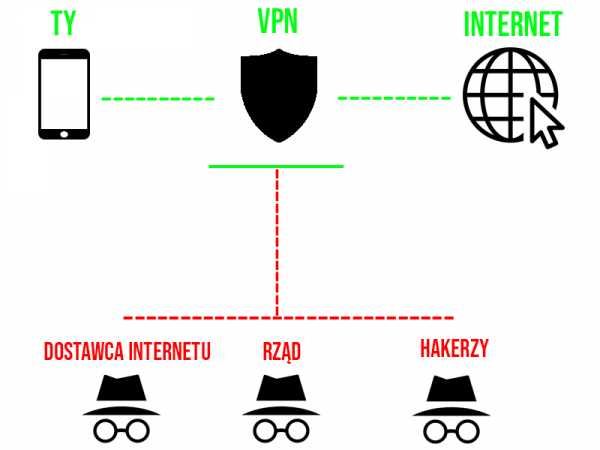
Есть еще несколько причин, по которым вам следует сменить IP на своем телефоне. Вы ограничены только своим воображением.
Законно ли менять IP через VPN?
Я знаю, что многих волнует, что смена IP на телефоне через программу VPN не совсем легальна.Это вполне понятно, однако никто не запрещает менять свой публичный IP.
В Польше нет запрета на использование VPN, хотя в некоторых странах вы можете столкнуться с запретом на данный вид услуг. Это например Россия, Беларусь или Объединенные Арабские Эмираты. Если вы собираетесь в эти страны, лучше не использовать там VPN. Полный список стран, в которых запрещена ротация IP-адресов, и другие сведения о законности VPN см. в этом посте.
Помните, что VPN легальна, но через нее нельзя делать ничего запрещенного.Торговля незаконными товарами или распространение файлов, защищенных авторским правом, преследуется по закону.
Могу ли я полностью анонимно использовать VPN?
Вы когда-нибудь слышали фразу о том, что мы не анонимны в Интернете? В этом есть доля правды. Мы никогда не будем стопроцентно анонимны, но мы всегда можем увеличить ее.
VPN очень хорошо подходит для этой цели. Изменяя наш IP-адрес, шифруя соединение и предотвращая утечку информации, VPN чрезвычайно эффективно повышает нашу анонимность в Интернете.Теперь, когда у вас, вероятно, еще нет VPN, очень легко получить доступ к вашей информации, и вы можете сказать, что ваша конфиденциальность висит на волоске. С VPN ваша конфиденциальность висит не на волоске, а на толстой веревке, которую очень трудно разорвать.
Что такое VPN и как она работает?
Мы уже много говорили о преимуществах VPN, но многие из нас не знают, что это такое на самом деле.
VPN (виртуальная частная сеть) — это инструмент в виде компьютерной или телефонной программы, который повышает безопасность в Интернете, маскируя общедоступный IP-адрес и создавая безопасное соединение.
Чтобы лучше понять суть работы VPN, я попытался подготовить две картинки. Первая — это простая схема вашего интернет-соединения без использования VPN.
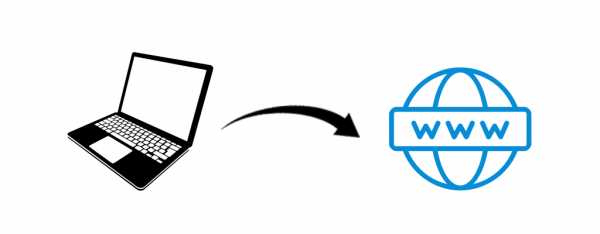
Запрос на доступ к данному веб-сайту направляется непосредственно на сервер. А как насчет включенного VPN?
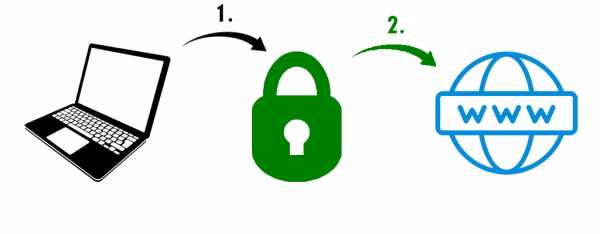
В отличие от первой картинки, появился зеленый замок. Он символизирует шифрование вашего соединения путем перенаправления его через виртуальный сервер.В результате веб-сайты могут видеть только ваш IP-адрес, измененный в программе VPN. Если вы сейчас находитесь в Польше и используете испанский IP-адрес, каждая страница будет читать вас так, как если бы вы были в Испании, и содержать неверные данные о вас.
VPN что-нибудь стоит?
Вы читаете о преимуществах VPN и подозреваете, что что-то настолько хорошее не может быть бесплатным. Ответ да, и нет. На рынке вы найдете как бесплатные, так и платные программы VPN.В чем разница между ними?
Free VPN — это бесплатная программа, которую вы можете загрузить на свой телефон или компьютер. Поскольку вы ничего за это не платите, вам приходится идти на некоторые компромиссы.
Очень часто бесплатные VPN накладывают ограничения на пропускную способность для своих пользователей. При превышении этого лимита (обычно около 2 ГБ в месяц или один раз) программа предлагает купить полную версию без ограничений.
Обычно бесплатные виртуальные частные сети также бесполезны, поскольку у них есть небольшая база данных серверов на выбор.Чем больше пользователей их использует, тем медленнее они работают, поэтому сложно найти быстрый VPN с несколькими адресами на выбор.
Экономия на VPN может плохо для нас закончиться. Часто они не имеют каких-либо основных функций безопасности или шифров, которые могли бы эффективно защитить вас от слежки.
Я также упомянул платные VPN, которые могут быть гораздо лучшим решением, если вы действительно заботитесь о безопасности. Обычно они не стоят целое состояние, а возможности, которые они предлагают, впечатляют.Благодаря им вы действительно можете чувствовать себя анонимно. Какова их цена?
Обычно VPN покупаются заранее на определенный период времени, например 6 месяцев, год или даже 2 года. Чем дольше вы покупаете программу, тем дешевле вы будете платить. Средняя месячная стоимость VPN составляет около 15 злотых, хотя есть и такие, которые стоят 7 злотых. Вы можете найти лучшие VPN-программы в этом рейтинге.
Покажу инструкцию как изменить IP адрес в телефоне на двух программах - бесплатной и платной. Если вам нужно сменить IP один раз, воспользуйтесь бесплатным способом.Если вы цените безопасность, анонимность, скорость, отсутствие ограничений и множество локаций (включая польскую) на выбор, подумайте о платном решении.
Инструкция по смене IP адреса в телефоне (платный, рекомендуемый способ)
Для смены IP я буду использовать SurfShark, который стоит чуть более 2 долларов в месяц. Это один из самых дешевых, но полнофункциональных VPN, которыми я пользуюсь каждый день. Surfshark рекомендован несколькими крупными ютуберами, в том числена канале ZacharOFF и Дейв из Америки.
Итак, приступим к делу. Процесс покупки и установки прост, и программа проведет вас через все этапы, поэтому вам не нужно следовать этим инструкциям.
1. Перейдите на веб-сайт SurfShark и нажмите «Купить сейчас» или «Купить сейчас». Языковая версия программы и валюты зависят от вашего текущего местоположения.
Обновление : Проходит акция Surfshark, в рамках которой вы получаете 3 месяца бесплатного использования программы.
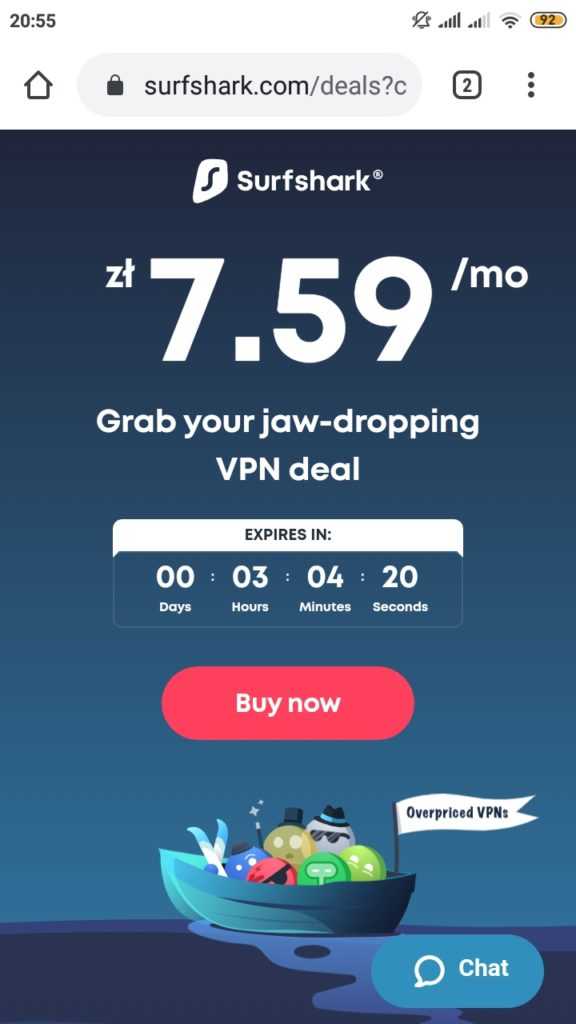
2. Теперь выберите тарифный план. Наиболее выгодным является 24-месячный, который стоит около 9 злотых в месяц. Плата в размере 225 злотых взимается заранее. Из-за того, что это очень низкая цена для VPN, я выберу двухлетний план. Вы имеете право на возмещение для каждого тарифного плана.
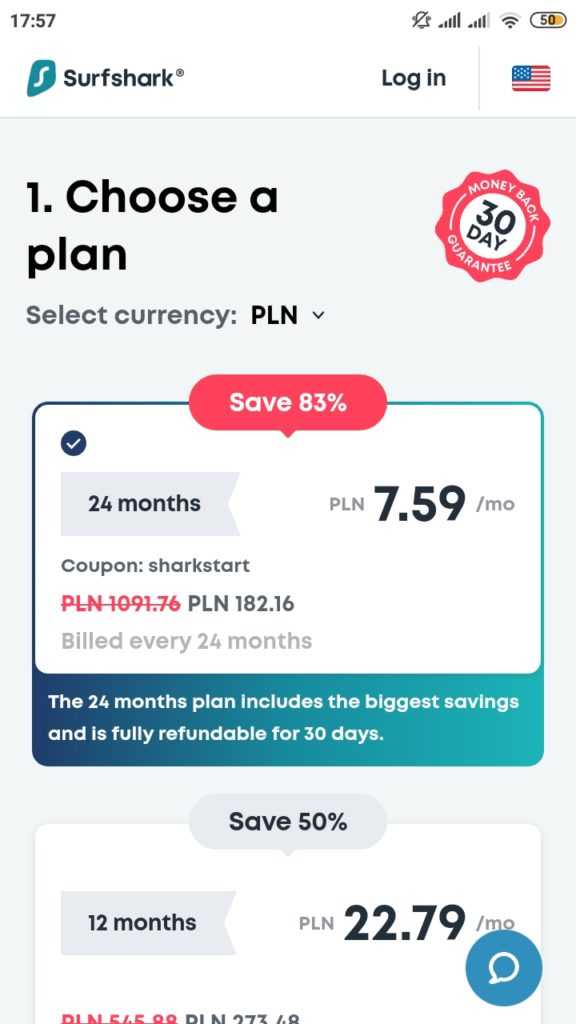
3. Затем даем е-мейл для создания нашего аккаунта, а затем спускаемся вниз, пропуская необязательный третий пункт.
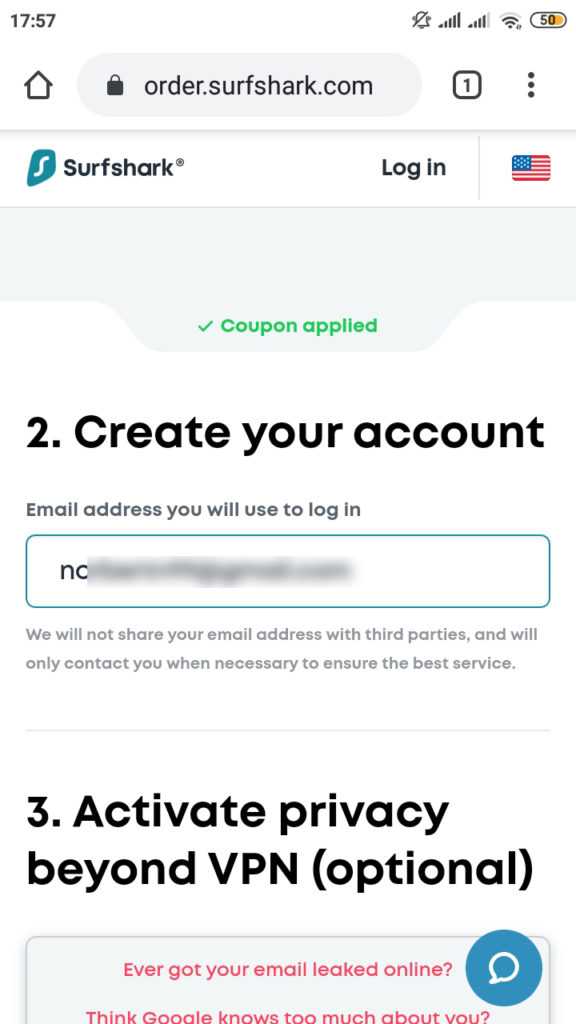
4. Пришло время выбрать способы оплаты.У нас есть 10 вариантов на выбор, включая кредитные карты, Blik, Bitcoin и PayU. Я выберу карту. После ввода данных нас перенаправит на страницу оплаты.
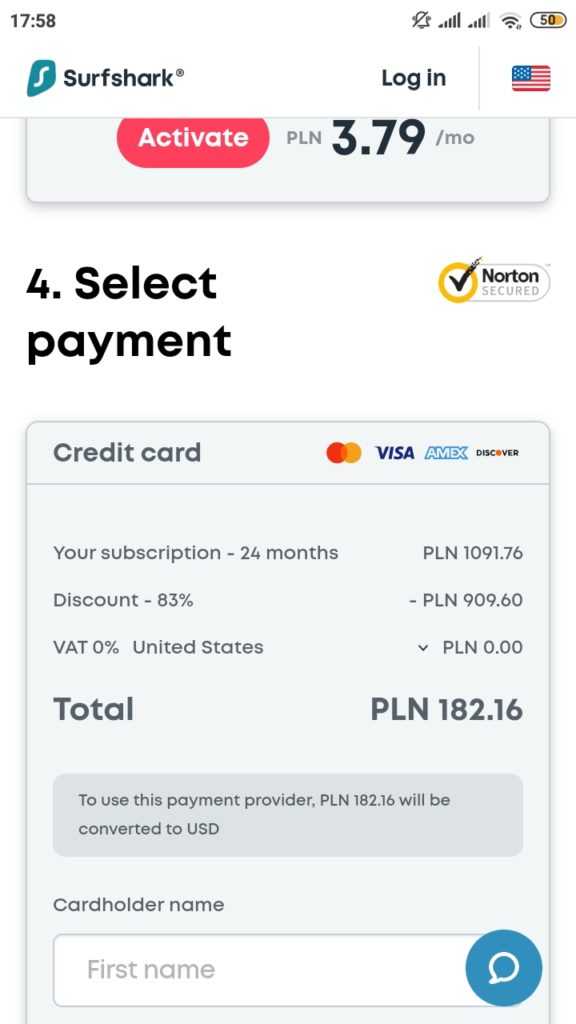
5. Если оплата прошла успешно, вы увидите свои данные для входа. Лучше сразу изменить сгенерированный пароль, чтобы вам было легче его запомнить.
6. Как только вы закончите шаг 5, пришло время загрузить программу на наши устройства. Для этого нажмите «Устройства» в поле «Защитите свою цифровую жизнь».
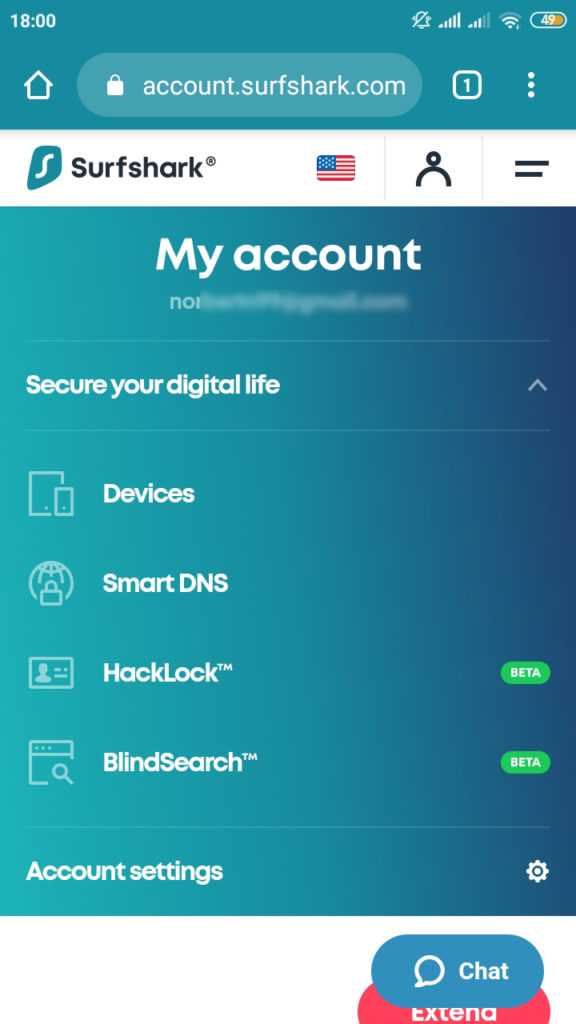
7. SurfShark автоматически обнаружит ваше устройство, и вы будете перенаправлены в Google Play или AppStore.
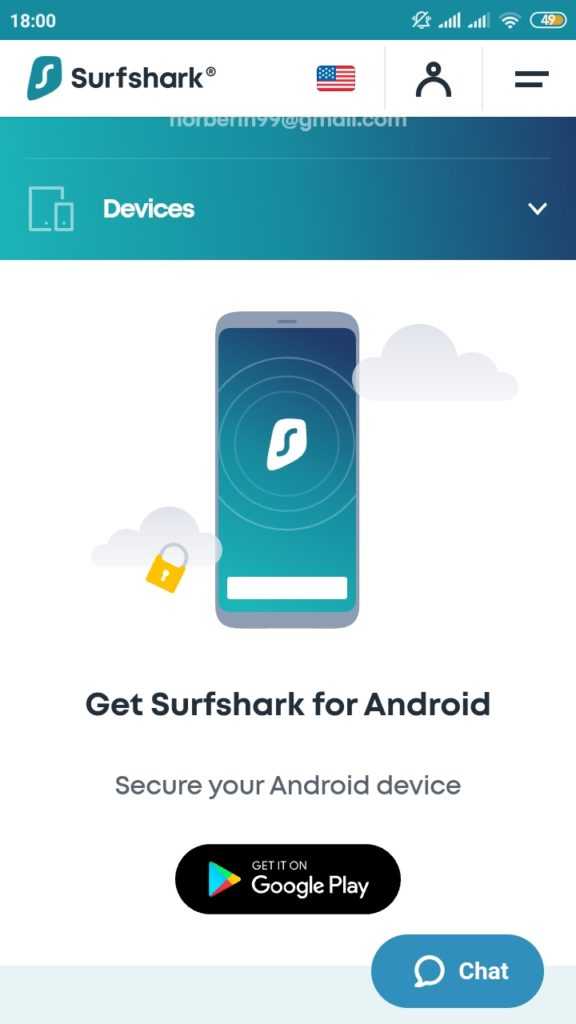
8. После загрузки программы войдите в систему, используя адрес электронной почты и пароль, предоставленные вами. Вы увидите интерфейс SurfShark. Чтобы изменить IP, просто перейдите на вкладку «Местоположения» и выберите любое местоположение. Для максимально быстрой работы рекомендую нажать "Самый быстрый сервер".
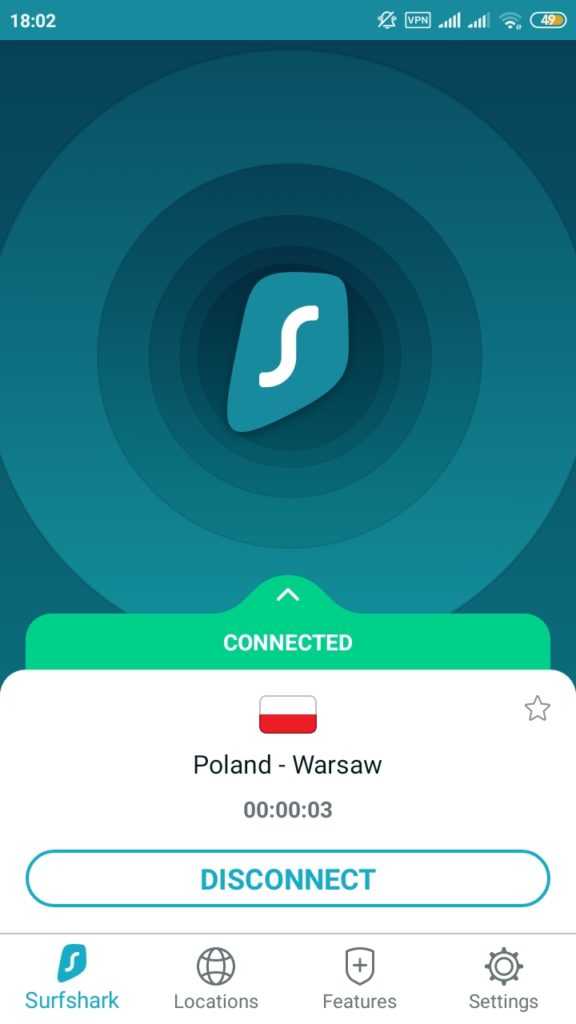
9. Все, теперь можно проверить какой у вас IP.Как видите, он изменился для меня.
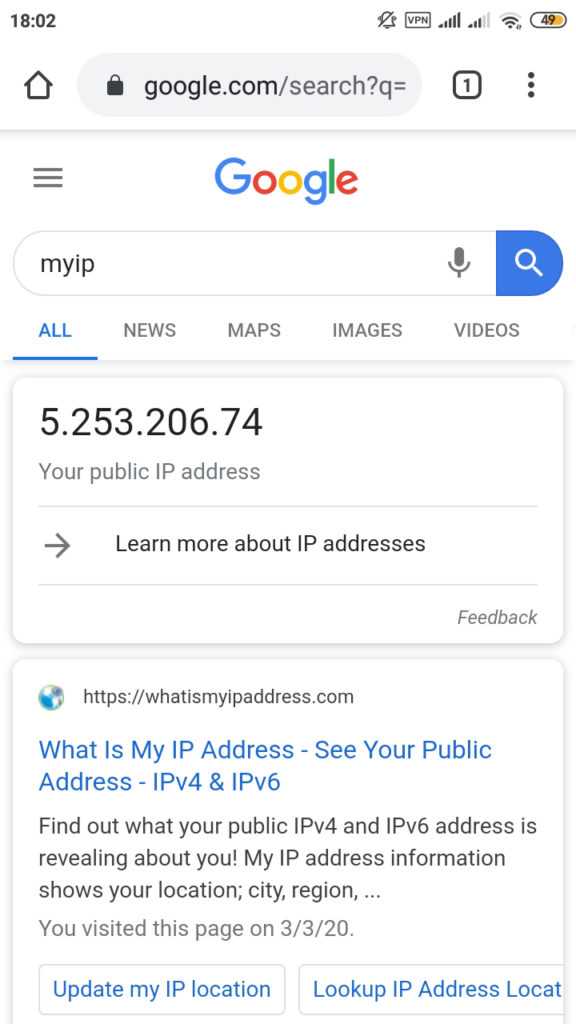
С SurfShark у вас есть возможность обойти региональные блокировки, высокая анонимность и эффективные серверы без ограничений. Чтобы прочитать его обзор, пожалуйста, нажмите здесь.
Инструкция по смене IP (бесплатно)
Вот бесплатный способ изменить IP вашего телефона за 3 минуты. Выполните следующие действия, и вскоре вы сможете пользоваться преимуществами измененного IP-адреса. Инструкция показана на Android, но то же самое работает и на iOS.Я буду использовать программу Windscribe.
1. Перейдите на сайт Windscribe.com и нажмите «Загрузить Windscribe».
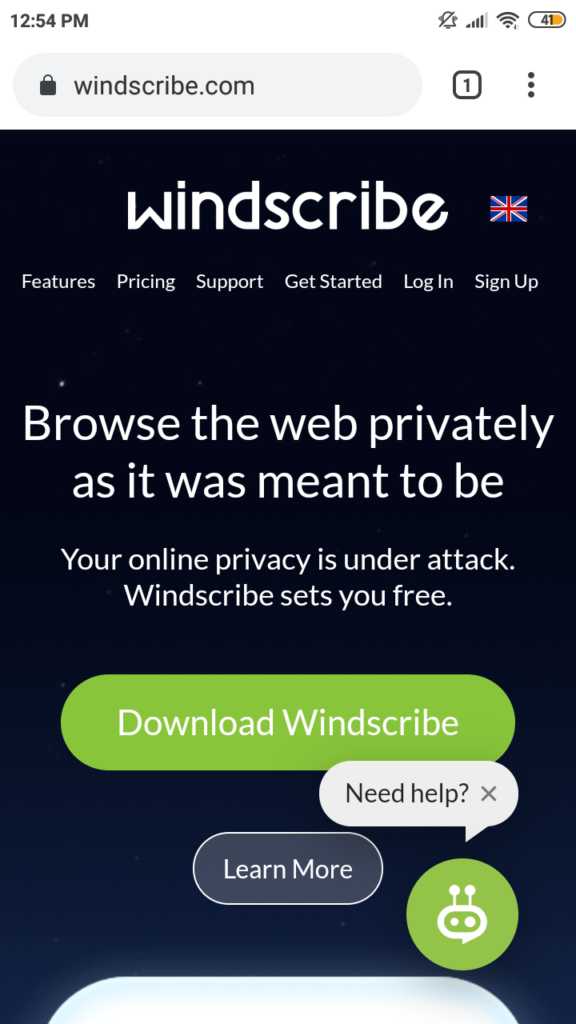
2. Выберите платформу, на которую хотите загрузить приложение. Я выбираю Андроид.
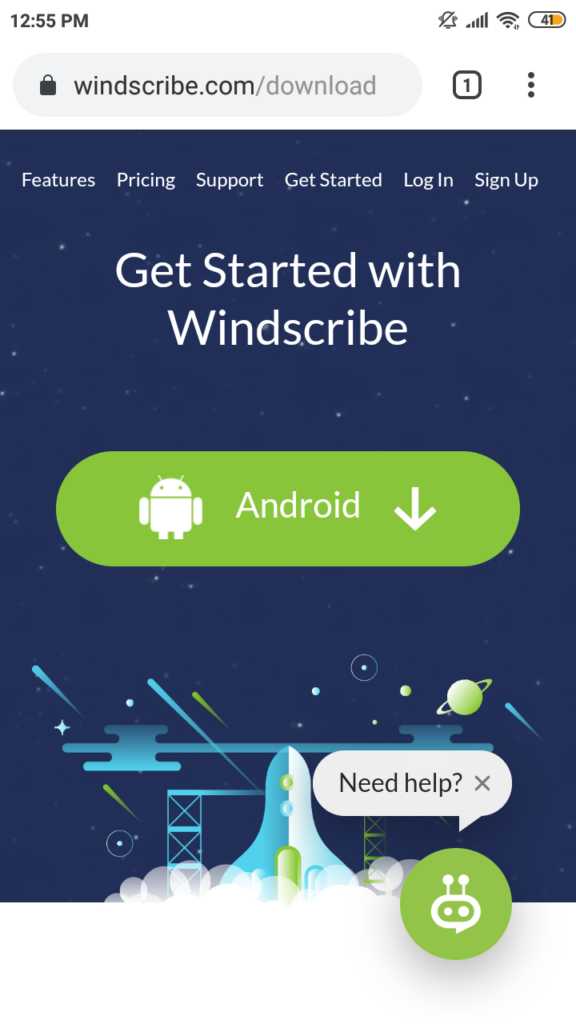
3. Вы будете перенаправлены в Google Play или App Store, откуда сможете установить приложение.
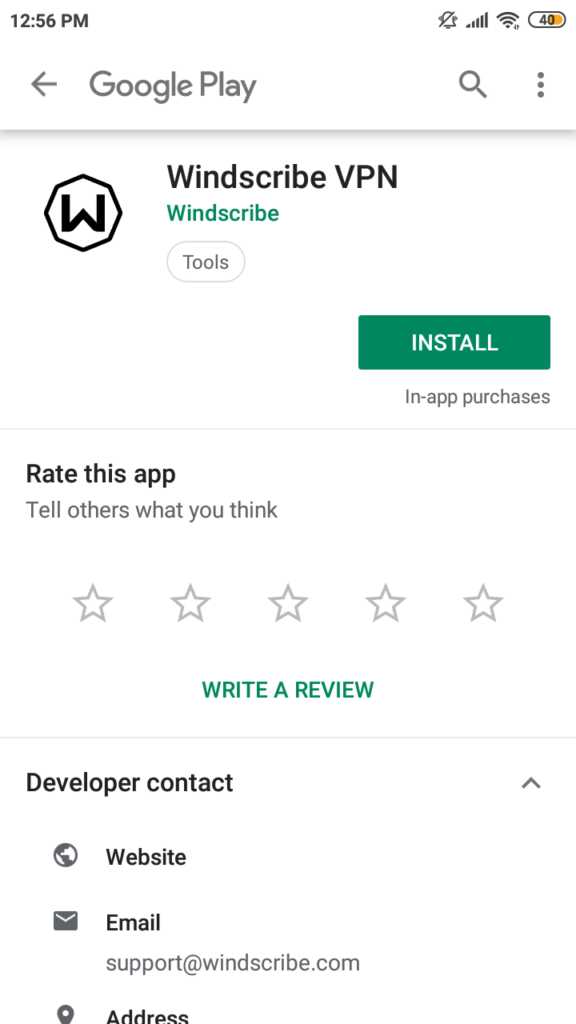
4. Откройте приложение и создайте учетную запись, нажав «Зарегистрироваться». Это, конечно, бесплатно. Вы устанавливаете только имя пользователя и пароль.
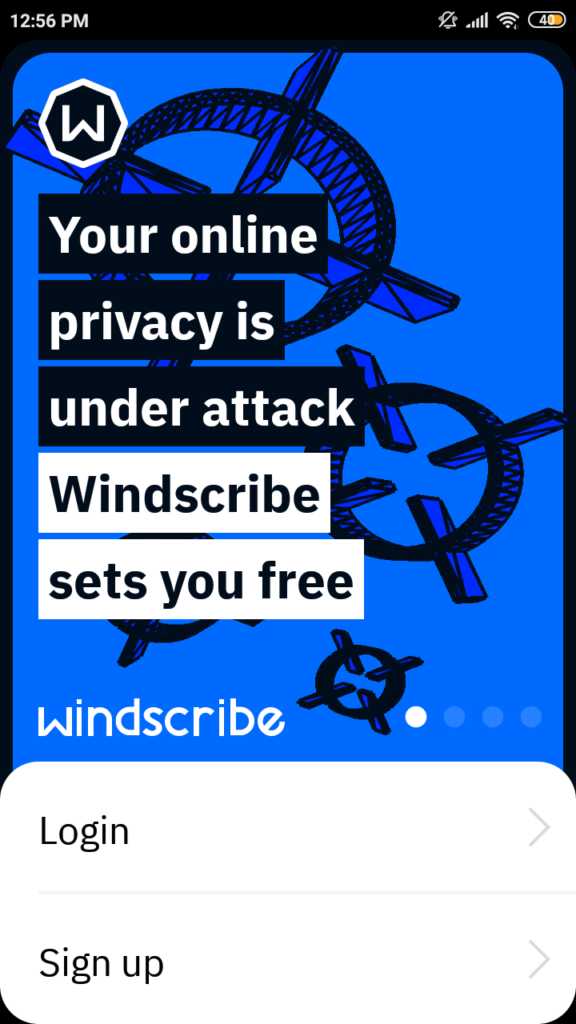
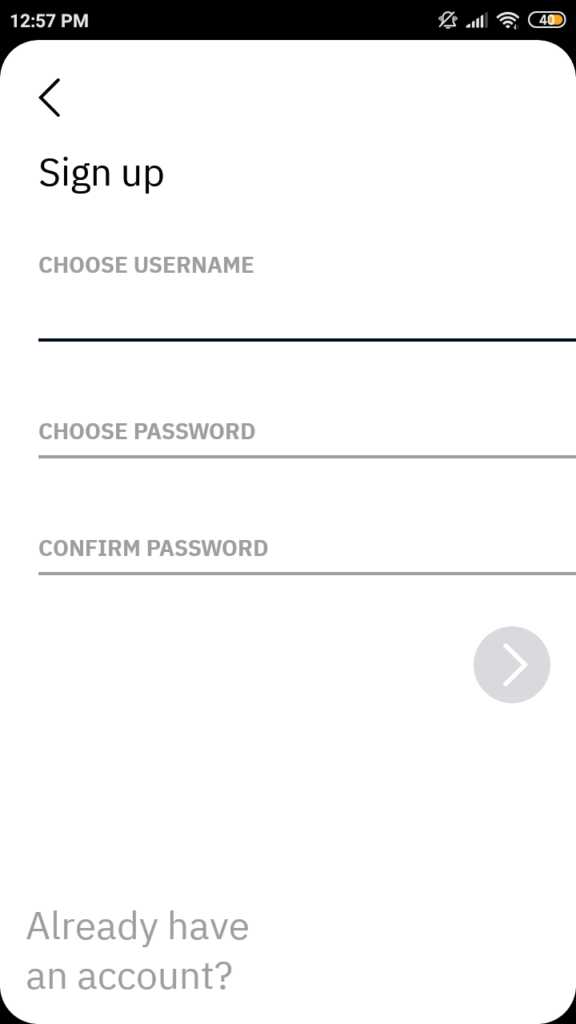
5. По желанию вы можете получить 10 ГБ бесплатного перевода, если укажете свой адрес электронной почты. Я рекомендую этот вариант.
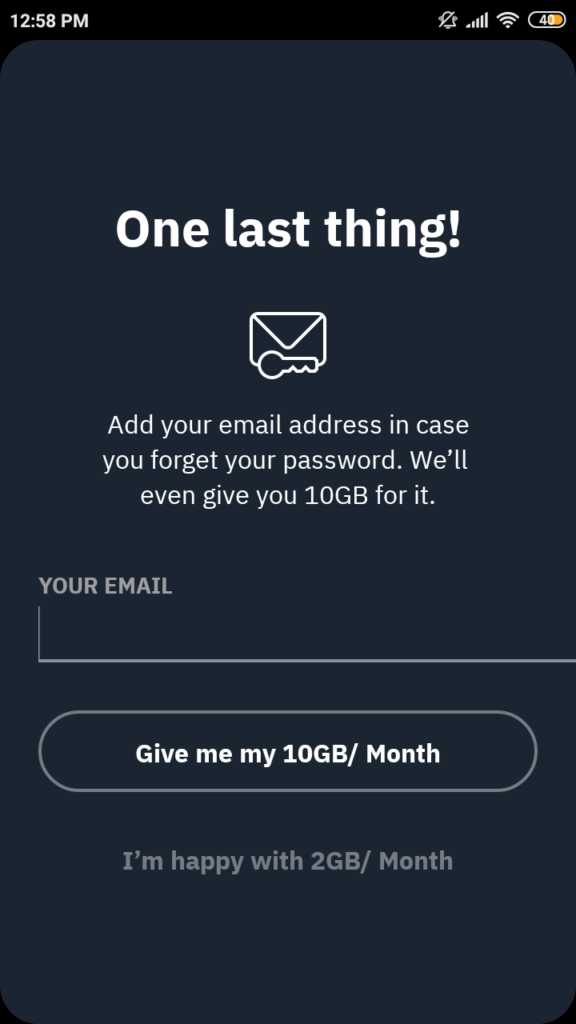
6. После этого открывается интерфейс приложения. Как видите, здесь указан ваш текущий IP, сетевое имя и лимит передачи. Внизу у вас есть список мест на выбор. Они как бесплатные, так и премиальные. Чтобы изменить свой IP, просто выберите страну. «Лучшее местоположение» — обычно самое быстрое и оптимизированное местоположение. В таком случае я выберу ее.
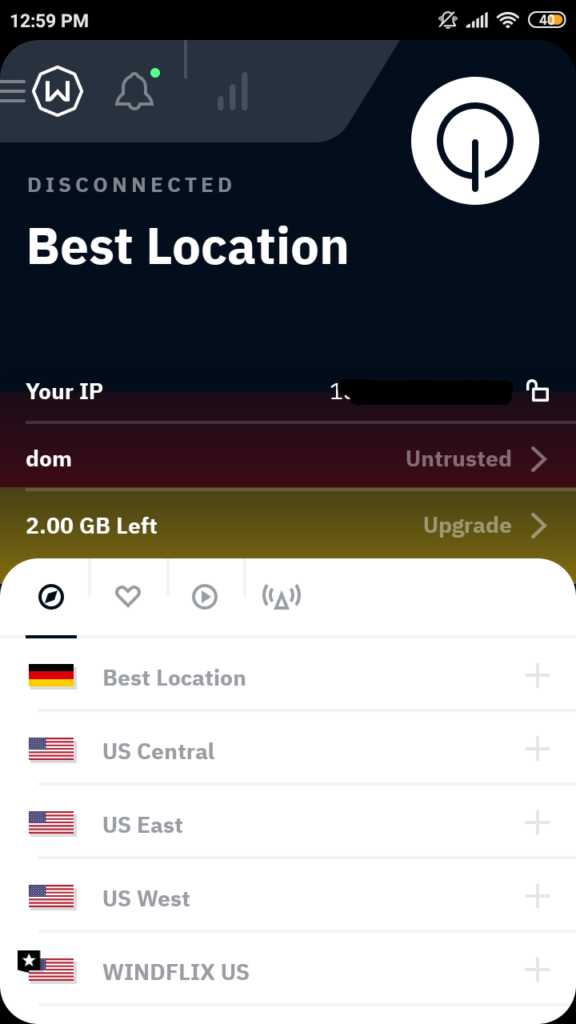
7. Ждем несколько секунд и готово. Как видите, ваш IP отличается. Мы подключились к немецкому IP. Если вы хотите убедиться в этом, вы также можете проверить их на whatismyipaddress.com
.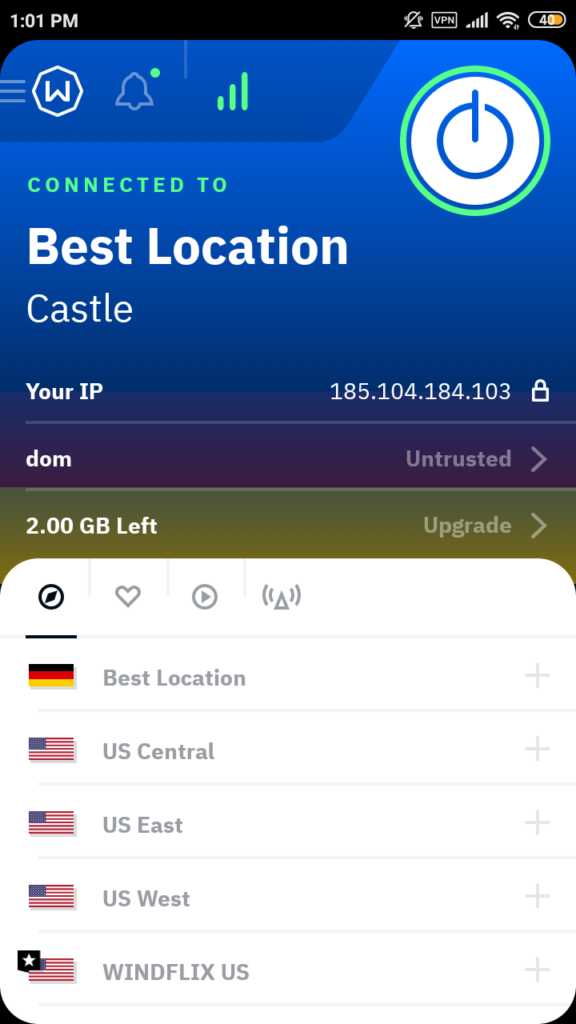
8. Если вы хотите отключиться, просто закройте приложение или нажмите кнопку выключения справа.
Обратите внимание, что это бесплатная версия приложения, которая не предлагает всех функций. Проблема может быть в том, что Windscribe ставит ограничение на передачу.2 ГБ в месяц может быть недостаточно. Конечно, это дело индивидуальное. Лично мне этого мало. Если вы чувствуете необходимость, вы можете купить безлимитную версию.
Если вам нужен широкий выбор локаций, в Windscribe их 13. Много или мало? Как и с трансфером. Индивидуальное дело. Более важным, на мой взгляд, является скорость этих серверов. Что касается бесплатного приложения, то надо признать, что оно неплохое, хотя и далеко от идеала. Если вы ищете еще более быстрые, я, конечно, рекомендую приложение SurfShark.Это быстрое, одно из самых безопасных программ на рынке.
Сводка
Если до сих пор вам было интересно, как изменить IP-адрес телефона, это ответ. Я показал вам шаг за шагом, как сделать это менее чем за 3 минуты. Windscribe — бесплатное приложение, которое может вам в этом помочь. Однако, если вам нужно больше переводов, вы можете перейти на платную версию (40 злотых в месяц или 220 злотых в год) или купить SurfShark. Также рекомендую аналогичные программы, которые вы можете найти по этой ссылке.
Не забывайте использовать VPN в законных целях.
Подробнее:
.Изменить платежную информацию в Dropbox
Следуйте инструкциям для вашего типа учетной записи, чтобы изменить платежную информацию Dropbox, включая номер вашей кредитной карты.
Если вы хотите отменить подписку на Dropbox, узнайте, как это сделать.
Dropbox Plus, семейный или профессиональный
Войдите на сайт dropbox.com, затем нажмите на страницу Мои платежи ниже, , чтобы сразу перейти к настройкам выставления счетов.Затем нажмите Обновить рядом с Способы оплаты .
Вы также можете изменить свою платежную информацию, выполнив следующие действия:
- Войдите под номером на сайт dropbox.com.
- Нажмите на свой аватар (фото профиля или инициалы) в правом верхнем углу.
- Нажмите Настройки .
- Нажмите Платежи .
- Рядом с Способы оплаты нажмите Обновить .
- Если вы используете способ оплаты Мобильное устройство , вы должны посетить Apple App Store или Google Play Store, чтобы управлять способом оплаты.
- Добавьте новый номер кредитной карты или привяжите учетную запись PayPal.
- Если ваша валюта не меняется, вы можете изменить свой почтовый индекс или страну, добавив способ оплаты, соответствующий вашему новому местоположению.
Примечание: Только менеджер семейного доступа в семейном плане Dropbox может вносить изменения в вашу платежную информацию.
Узнайте, как поменять валюту.
Узнайте, как переименовать свою организацию в счете.
Администраторы Dropbox Business
Некоторые администраторы могут изменять платежную информацию для учетной записи Dropbox Business. Для этого войдите на сайт dropbox.com и нажмите на страницу выставления счетов моей команды , чтобы перейти непосредственно к настройкам выставления счетов. Затем нажмите Обновить рядом со Способом оплаты .
Вы также можете изменить свою платежную информацию, выполнив следующие действия:
- Войдите на сайт dropbox.com с учетными данными администратора.
- Нажмите Admin Console слева.
- Перейдите на вкладку Платежи .
- Рядом с Способы оплаты нажмите Обновить .
- Добавьте новую кредитную карту или привяжите учетную запись PayPal.
Почему я не могу найти платежную информацию Dropbox?
Если вы по-прежнему не можете найти свою платежную информацию, возможно, вы используете бесплатную учетную запись Dropbox, о которой забыли.Чтобы найти счет, связанный со списанием средств с кредитной карты, воспользуйтесь нашим средством поиска списаний средств с кредитной карты.
.